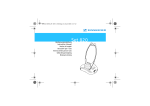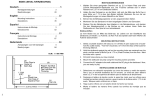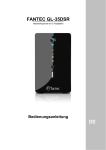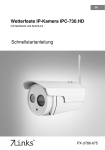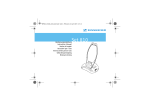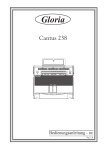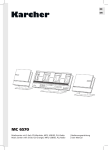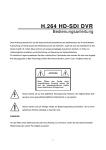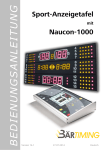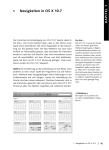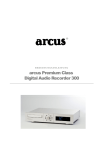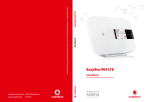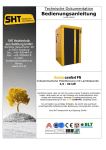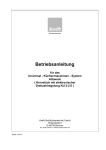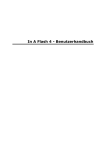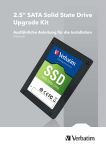Download Hifidelio Bedienungsanleitung
Transcript
HÖREN VERWALTEN ARCHIVIEREN BRENNEN VERTEILEN Bedienungsanleitung hifidelio THE HOME OF YOUR MUSIC Vielen Dank, dass Sie Hifidelio als Ihr neues Musikcenter erworben haben. Obwohl in der beiliegenden Bedienungsanleitung viel Interessantes zu den Einsatzmöglichkeiten des Hifidelio zu finden ist, können Sie es auch so schnell und einfach in Betrieb nehmen – es ist für Ihr Wohnzimmer gedacht und Sie können es ebenso einfach aufstellen, anschließen und nutzen wie eine Stereoanlage oder einen CD-Player. Also – 1. 2. 3. das Hifidelio in Reichweite von Stereoanlage und einer freien Steckdose aufstellen, 4. 5. das Hifidelio an die Netzsteckdose anschließen, die Hifidelio-Fernbedienung mit den Batterien versehen, das Hifidelio mit dem beiliegenden Audio-Kabel an einen Line-Eingang der Stereoanlage anschließen, das Hifidelio und die Stereoanlage einschalten. Nach etwa 40 Sekunden ist das Hifidelio betriebsbereit. Sie können nun eine Audio-CD einlegen, abspielen und aufnehmen und mit Hilfe der Fernbedienung und des Bildschirms die Welt der digitalen Musik erkunden. Wir wünschen Ihnen dabei viel Erfolg und viel Spaß! HIFIDELIO BEDIENUNGSANLEITUNG VORSICHT Das in dieser Anleitung beschriebene Produkt und diese Bedienungsanleitung sind urheberrechtlich geschützt. Alle Rechte bleiben den Urhebern vorbehalten. Weder die Bedienungsanleitung noch die Software dürfen ohne vorherige Zustimmung ganz oder teilweise kopiert, vervielfältigt, übersetzt oder in anderer Form Dritten zugänglich gemacht werden. Ansprüche gegenüber den Urhebern in Anlehnung an die in dieser Bedienungsanleitung beschriebene Software sind ausgeschlossen. Die Urheber übernehmen keine Gewähr für die Richtigkeit des Inhaltes dieser Bedienungsanleitung. Weiterhin sind die Urheber keinesfalls haftbar für jegliche direkte oder indirekte Schäden, die aus der Verwendung der Software oder dieser Bedienungsanleitung entstehen. Die Urheber weisen lediglich auf die Möglichkeit solcher Schäden hin. Die Urheber übernehmen keine Haftung für eventuelle Fehler der Software. Dieser Garantie- und Haftungsausschluss gilt ebenso für alle Händler und Distributoren. Die in dieser Bedienungsanleitung erwähnten eingetragenen Warenzeichen sind entsprechend gekennzeichnet und Eigentum ihrer Besitzer. Das Fehlen einer Kennzeichnung bedeutet jedoch nicht, dass dieser Name nicht geschützt ist. Um Feuergefahr und die Gefahr eines elektrischen Schlages zu vermeiden, darf das Gerät weder Regen noch Feuchtigkeit ausgesetzt werden. ANMERKUNGEN ZUM URHEBERRECHT Geistiges Eigentum, u. a. Musik, unterliegt weltweit dem Urheberrechtschutz. In den meisten Ländern ist es erlaubt, von legal erworbenen Tonträgern (z. B. CDs) oder Musikdaten (z. B. aus dem Internet, bitte beachten Sie dabei das Digital Right Management) für den eigenen Privatgebrauch eine Kopie anzufertigen. Ausgenommen davon sind CDs, die mit Kopierschutz versehen sind. Es ist keinesfalls gestattet, diese Kopien gewerblich anzubieten oder an Dritte weiterzugeben. Bitte achten Sie stets darauf, dass die Musik-Dateien (z. B. aus dem Internet) ordnungsgemäß lizenziert sind, d. h. dass der Anbieter auch die Rechte an den angebotenen Titeln innehat. Beachten Sie bitte, dass das Aufnehmen von bespielten Kassetten, Schallplatten und CDs möglicherweise eine Verletzung von Urheberrechten darstellt. HERSTELLERGARANTIE 3. Auflage (c) September 2005 Hermstedt AG E-Mail: [email protected] http://www.hifidelio.net http://www.hermstedt.com Hermstedt AG Carl-Reuther-Str. 3 D-68305 Mannheim Tel.: +49 (0)621 7650-200 Fax: +49 (0)621 7650-333 SUPPORT Sollten Sie bezüglich Ihres Hifidelios einmal Hilfe benötigen, setzen Sie sich bitte mit der Hermstedt AG in Verbindung: E-Mail: [email protected] Hotline: +49 621 76 50 200 (Montag – Freitag: von 09:00 bis 12:00 Uhr und von 13:00 bis 17:00 Uhr) Anschrift: Hermstedt AG, Carl-Reuther-Str. 3, D-68305 Mannheim Als Hersteller gewährt die Hermstedt AG auf Hifidelio und auf das mitgelieferte Zubehör nach Neukauf 24 Monate Garantie. Der Anspruch auf Garantie ist nur dann gültig, wenn die Registrierung von Hifidelio innerhalb von dreißig Tagen nach Neukauf erfolgt ist. Die Garantieleistung betrifft Mängel, die auf Material- oder Verarbeitungsfehlern beruhen. Im Rahmen der Garantie verpflichtet sich die Hermstedt AG, diese Mängel zu beseitigen. Die Garantie erstreckt sich nicht auf Schäden, die durch unsachgemäße Handhabung oder durch unautorisierte Reparatur oder Änderung am Gerät aufgetreten sind. ZUR BEACHTUNG: BITTE LESEN SIE DIESE BEDIENUNGSANLEITUNG VOR INBETRIEBNAHME DES GERÄTES. 1. Bitte lesen Sie diese Bedienungsanleitung sorgfältig durch, um sich gründlich mit dem Gerät vertraut zu machen. Heben Sie die Bedienungsanleitung auf, um auch später noch nachschlagen zu können. 2. Das Hifidelio ist für die Aufnahme und Wiedergabe von encodierten digitalen Tonsignalen und das Brennen von Audio-CDs bestimmt. Jede andere Verwendung ist ausdrücklich ausgeschlossen. 3. Das Gerät an einem kühlen, trockenen und sauberen Platz aufstellen – entfernt von Fenstern, Wärmequellen, Erschütterungen, Staub, Feuchtigkeit und Kälte, da Teile im Geräteinneren dadurch beschädigt werden könnten. Stellen Sie das Gerät nicht in der Nähe von elektrischen Störquellen (Transformatoren, Motoren, magnetischen Gegenständen) auf und setzen Sie es nicht Regen oder Feuchtigkeit aus, um elektrische Schläge und Feuer zu vermeiden. 4. Plötzliche Temperaturwechsel vermeiden. Wenn das Gerät direkt von einem kalten an einen warmen Ort gebracht oder in einem sehr feuchten Zimmer betrieben wird, kann sich Kondenswasser im Geräteinneren bilden. Das Gerät arbeitet dann nicht mehr einwandfrei. In einem solchen Fall nehmen Sie gegebenenfalls die CD, CD-R bzw. CD-RW heraus und warten bei eingeschaltetem Gerät etwa eine Stunde lang, bis die Feuchtigkeit verdunstet ist. Zur Beachtung: Dieses Gerät ist nicht mit einem Feuchtigkeitssensor ausgestattet. 5. Verwenden Sie das Gerät in horizontaler Lage und legen Sie keine schweren Gegenstände auf das Gerät. 6. Zu Ihrer Sicherheit öffnen Sie niemals das Gehäuse, da die Gefahr eines elektrischen Schlags besteht. Im Inneren des Gerätes befinden sich keine Teile, die vom Nichtfachmann gewartet werden könnten. Wenden Sie sich an Ihren Fachhändler, wenn Gegenstände in das Gerät eingedrungen sind. 7. Keine Gewalt auf die Bedienungselemente und Kabel ausüben. Zum Aufstellen an einem anderen Ort zuerst das Netzkabel und dann die Verbindungskabel zu anderen Geräten lösen. Immer am Stecker, niemals am Kabel selbst ziehen. 8. Zur Reinigung keine chemischen Lösungsmittel, keine Reinigungsmittel oder Druckluft zum Entfernen von Staub verwenden, weil dadurch die Gehäuseoberfläche beschädigt bzw. die Geräteleistung dadurch beeinträchtigt werden kann. Das Gerät mit einem sauberen, weichen und trockenen Tuch reinigen. 9. Der Abschnitt „Erste Hilfe“ beschreibt häufige Bedienungsfehler. Lesen Sie diesen Abschnitt, bevor Sie auf einen Defekt des Gerätes schließen. 10. Vergewissern Sie sich vor dem Betrieb, dass die Betriebsspannung mit der örtlichen Netzspannung übereinstimmt. Die Betriebsspannung steht auf dem Typenschild an der Rückseite des Gerätes. 11. Falls Sie das Gerät für längere Zeit nicht benutzen (z. B. während der Urlaubszeit), sollten Sie den Netzstecker aus der Steckdose ziehen. Zum Abtrennen des Netzkabels fassen Sie stets den Stecker und niemals das Kabel selbst an. 12. Bei Blitzgefahr das Netzkabel aus der Steckdose ziehen. 13. Das Gerät ist auch im ausgeschalteten Zustand nicht vollständig vom Stromnetz getrennt, solange das Netzkabel noch an der Steckdose angeschlossen ist. Dieser Zustand wird als Betriebsbereitschaft bezeichnet. Bei angeschlossenem Netzstecker wird immer eine sehr kleine Menge Strom verbraucht. 14. Umwelthinweis: Batterien – auch schwermetallfreie – dürfen nicht im Hausmüll entsorgt werden. Verbrauchte Batterien müssen in die Altbatteriesammelgefäße im Handel oder bei öffentlich-rechtlichen Entsorgungsträgern gegeben werden. UPnP enabled by TwonkyVision, www.twonkyvision.com MPEG Layer-3 audio coding technology licensed from Fraunhofer IIS and Thomson. Supply of this product does not convey a license nor imply any right to distribute content created with this product in revenue-generating broadcast systems (terrestrial, satellite, cable and/or other distribution channels), streaming applications (via Internet, intranets and/or other networks), other content distribution systems (pay-audio or audioon-demand applications and the like) or on physical media (compact discs, digital versatile discs, semiconductor chips, hard drives, memory cards and the like). An independent license for such use ist required. For details, please visit http://mp3licensing.com Vorderseite Fernbedienung 2 9 11 12 1 hifidelio 7 THE HOME OF YOUR MUSIC 8 30 1 3 4 1 Ein-/Ausschalter 2 CD-Schlitz 3 Titel zurück 5 6 4 Stopp 5 Start/Pause 6 Titel weiter 7 8 13 10 7 Aufnahme 8 CD-Auswurf 9 Bildschirm 10 Funktionstasten 12 Fernbedienungssensor 11 Turn&Select13 Kopfhörerbuchse Bedienrad 31 32 4 5 3 6 33 34 Rückseite 10 36 23 20 20 Netzanschluss 21 Ethernet 10/100MBit (4-Port-Switch) 35 21 22 22 USB-Ports 23 Antenne für das Funknetzwerk (WLAN) 24 25 24 Digitale Audio-Ausgänge 25 Analoger Audio-Ausgang 26 Analoger Audio-Eingang 26 1 3 4 5 6 7 8 10 Ein-/Ausschalter Titel zurück Stopp Start/Pause Titel weiter Aufnahme CD-Auswurf Funktionstasten 30 31 32 33 34 35 36 Zifferblock Menü Mute Navigation Lautstärke Helligkeit Zusätzliche Funktionstasten INHALTSVERZEICHNIS 1 EINSTIEG 2.1.3 Alben ......................................................................... 6 3.4.1 Anschließen der Geräte bzw. Tonquelle zur Aufnahme 2.1.4 Musikstücke .............................................................. 6 ..................................................................................16 2.1.5 Musikrichtungen........................................................ 6 3.4.2 Anlegen einer neuen analogen Aufnahme ............... 16 2.1.6 Wiedergabelisten....................................................... 7 3.4.3 Einstellen des Aufnahmepegels............................... 16 1.3.1 Nach dem Auspacken ................................................ 1 2.1.7 Suchlisten (intelligente Wiedergabelisten) ................ 7 3.4.4 Starten der Aufnahme.............................................. 17 1.3.2 Anschließen ............................................................... 1 2.1.8 Analoge Aufnahme .................................................... 7 3.4.5 Bearbeiten der Aufnahmedatei ................................ 17 1.3.3 In Betrieb nehmen...................................................... 2 2.1.9 Einstellungen............................................................. 7 3.4.6 Import der Musikstücke ........................................... 19 1.3.4 CD ausprobieren ........................................................ 2 2.1.10 Info ............................................................................ 8 3.5 Die Bedienelemente ......................................... 2 2.1.11 Musikserver............................................................... 8 3.5.1 Eigene… .................................................................. 20 1.4.1 Ein-/Ausschalter (1) .................................................. 2 2.1.12 Internet Radio ............................................................ 8 3.5.2 Top 100… ................................................................ 20 1.4.2 CD-Einzug (2) ............................................................. 3 2.1.13 Importieren ................................................................ 8 3.5.3 Vordefinierte Stationen ............................................ 20 1.4.3 Steuertasten (3) bis (6) 2.2 2.3 2.4 2.5 2.6 2.7 Abspielen einer Audio-CD................................ 9 Importieren einer Audio-CD............................. 9 Abspielen von archivierten Musikstücken...... 9 Kopieren einer Audio-CD................................ 10 Brennen einer Audio-CD ................................ 10 Die Symbole der Titelzeile ............................. 10 3.5.4 Abspielen einer Station ............................................ 20 3 WEITERE FUNKTIONEN 3.1 Wiedergabelisten ........................................... 11 1.1 1.2 1.3 1.4 Über diese Anleitung ........................................ 1 Was ist Hifidelio?.............................................. 1 Die ersten Schritte............................................ 1 .......................................... 3 1.4.4 Aufnahme (7) ............................................................ 3 1.4.5 CD-Auswurf (8) .......................................................... 3 1.4.6 Bildschirm (9)............................................................. 3 1.4.7 Funktionstasten (10) .................................................. 3 1.4.8 Turn&Select (11) ........................................................ 4 1.5 Fernbedienung.................................................. 4 1.5.1 Ziffernblock (30)......................................................... 4 1.5.2 Menü (31) .................................................................. 4 1.5.3 Mute (32) ................................................................... 5 1.5.4 Navigation (33)........................................................... 5 1.5.5 Lautstärke (34) .......................................................... 5 1.5.6 Helligkeit (35) ............................................................ 5 1.5.7 Zusätzliche Funktionstasten (36) ............................... 5 2 GRUNDFUNKTIONEN 2.1 Hauptmenü ....................................................... 5 3.1.1 Zusammenstellen einer neuen Wiedergabeliste ..... 11 3.1.2 Bearbeiten einer bestehenden Wiedergabeliste...... 12 3.1.3 Abspielen einer Wiedergabeliste ............................. 12 3.2 3.2.2 Bearbeiten einer bestehenden Suchliste................. 14 3.2.3 Abspielen einer Suchliste ........................................ 14 3.3 2.1.1 Audio-CD.................................................................... 5 2.1.2 Interpreten ................................................................. 6 Suchlisten (intelligente Wiedergabelisten) ... 12 3.2.1 Zusammenstellen einer neuen Suchliste ................ 12 Meta-Informationen ....................................... 14 3.3.1 Eingeben und Bearbeiten der Meta-Informationen . 15 3.4 Digitalisieren von analogen Schallplatten oder Kassetten ........................................................16 Internet Radio................................................. 19 3.6 3.7 MP3-Player anschließen................................ 21 Datensicherung.............................................. 22 4 EINSTELLUNGEN 4.1 4.2 4.3 Sprache .......................................................... 23 Datum & Uhrzeit ............................................. 23 Wiedergabe .................................................... 23 4.3.1 Dynamikkompression .............................................. 24 4.4 4.5 4.6 4.7 4.8 4.9 4.10 4.11 4.12 4.13 Darstellungen................................................. Importieren von CD ........................................ Analoge Aufnahme......................................... Brennen .......................................................... Netzwerk ........................................................ Dienste............................................................ CD-Datenbank................................................ Gerätename .................................................... Fabrikeinstellungen ....................................... Wiederherstellen ............................................ 25 26 27 27 28 28 28 28 28 29 INHALTSVERZEICHNIS 5 KOMMUNIKATION 9 TECHNISCHE DATEN 5.1 5.2 5.3 5.4 Hifidelio als Zentrale ...................................... 29 Hifidelio als Teil Ihres Heimnetzwerks .......... 30 Hifidelio und iTunes........................................ 31 Hifidelio und UPnP/AV-Satelliten................... 31 10 EU-KONFORMITÄTSERKLÄRUNG 11 LGPL- UND GPL-HINWEISE 6 VERWALTEN DES HIFIDELIO ÜBER WEBBROWSER 7 HIFIDELIO IM LOKALEN COMPUTERNETZ 7.1 7.2 Anschlüsse ..................................................... 35 Modi: Hifidelio-Netzwerk / Heimnetzwerk / Expertenmodus............................................... 35 IP-Adressierung.............................................. 35 Netzwerkanschluss ........................................ 36 Web-Proxy ...................................................... 36 WLAN............................................................... 36 Transfer von Musikdateien von PCs zu Hifidelio .........................................................................37 Transfer von Musikdateien von Hifidelio zum Computer ........................................................ 37 7.3 7.4 7.5 7.6 7.7 7.8 8 ERSTE HILFE 8.1 8.2 8.3 „Mein Hifidelio reagiert nicht …“ ................. 38 Notfall-CD ....................................................... 38 Software-Update ............................................ 38 8.3.1 Software-Update über das Internet ......................... 38 8.3.2 Software-Update über CD ........................................ 39 8.4 8.5 8.6 Nützliche Tastenkombinationen .................... 39 Die Menüs auf einen Blick ............................. 39 Häufige Fragen ............................................... 41 1 EINSTIEG • Cinch-Audiokabel • Optisches Toslink-Kabel (nur bei Hifidelio Pro) 1.1 Über diese Anleitung Diese Bedienungsanleitung gilt für die beiden Produktvarianten Hifidelio und Hifidelio Pro. Auf die Zusatzfunktionen des Hifidelio Pro wird im Text gesondert eingegangen. Da die Hifidelio-Software ständig weiter entwickelt bzw. verbessert wird, kann der Stand der Software Ihres Hifidelio von der in dieser Anleitung beschriebenen Version abweichen. Infolgedessen können einige Meldungen am Bildschirm sowie die Bedienung Ihres Geräts geringfügig variieren. Wir weisen Sie darauf hin, dass die aktuelle Version dieser Bedienungsanleitung vom Service-Bereich der Hifidelio-Webseite (www.hifidelio.net) als PDFDokument heruntergeladen werden kann. 1.2 Was ist Hifidelio? Hifidelio archiviert Ihre komplette Musikbibliothek und lässt Sie einzelne Stücke, ganze CDs oder individuell zusammengestellte Musikrepertoires jederzeit schnell und einfach finden und abspielen. Sie können es als CD-Player verwenden, Musikstücke von CDs oder anderen Quellen auf Hifidelio archivieren und – natürlich unter Berücksichtigung der gesetzlichen Urhebervorschriften – archivierte Titel in beliebiger Zusammenstellung auf beschreibbare CDs brennen. Außerdem lässt sich Hifidelio an einem Computer-Netzwerk anschließen und verteilt seine Musiksammlung in anderen Räumen mit Hilfe von zusätzlichen Einheiten, auch Satelliten genannt. • Fernbedienung mit Batterien • Antenne für das Funknetzwerk (WLAN) • Notfall-CD • Registrierkarte Stellen Sie das Gerät auf eine ebene, horizontale Unterlage in die Nähe Ihrer Stereoanlage oder des Verstärkers. Wenn es schräg steht, kann es in seiner Funktion beeinträchtigt oder beschädigt werden. 1.3.2 Anschließen Schließen Sie Hifidelio mit dem mitgelieferten Cinch-Audiokabel an Ihre Stereoanlage bzw. Verstärker an. Der analoge Audio-Ausgang (25) an der Rückseite von Hifidelio wird mit einem entsprechenden LINE INPUT der Stereoanlage verbunden. Beachten Sie bitte dabei die Farbmarkierungen der Buchsen und Stecker. Roter Stecker in rote Buchse (Rechts) und weißer Stecker in weiße Buchse (Links). Die Stecker müssen festsitzen, um guten Kontakt zu gewährleisten und Störgeräusche zu vermeiden. Falls das Hifidelio drahtlos, per Funk, mit anderen Computern kommunizieren soll, schrauben Sie die beiliegende WLAN-Antenne in das Gewinde an der Rückseite (23). Verbinden Sie mit dem Netzkabel den Netzanschluss (20) des Hifidelio mit einer Netzsteckdose. Zur Bedienung und Information reichen die wenigen Tasten des Hifidelio an der Frontseite: das Turn&Select-Bedienrad und ein beleuchteter Bildschirm, der immer alle notwendigen Informationen anzeigt und Ihnen anhand der angebotenen übersichtlichen Optionen die Bedienung erleichtert. Eine Fernbedienung macht alles vom Sessel aus möglich und wer möchte, kann Hifidelio auch über seinen Computer verwalten. 1.3 Die ersten Schritte 1.3.1 Nach dem Auspacken Vergewissern Sie sich, dass neben dem Hifidelio und dieser Bedienungsanleitung folgende Teile im Lieferumfang enthalten sind: • Netzkabel 1 1.3.3 In Betrieb nehmen Schalten Sie Ihre Stereoanlage bzw. Ihren Verstärker ein, wählen Sie den entsprechenden Audio-Eingang und drehen Sie den Lautstärkeregler ganz zurück auf leise. Ziehen Sie die Schutzfolie vom Bildschirm des Hifidelio ab und schalten Sie es dann mit dem Ein/Ausschalter (1 ) an der Frontseite ein. Der Bildschirm wird hell und Hifidelio benötigt etwa 40 Sekunden bis zur Betriebsbereitschaft. Auf dem Bildschirm erscheint dann das Hifidelio-Symbol und anschließend werden Sie aufgefordert, eine Sprache für das Menü auszuwählen: Mit der Funktionstaste 2 „Deutsch“ aktivieren Sie die deutsche Sprache. Das Hauptmenü erscheint anschließend in Ihrer gewünschten Sprache: Drücken Sie nun einfach die Start-Taste (5 ) an der Vorderseite. Hifidelio beginnt mit dem Abspielen der CD und zeigt den laufenden Musiktitel am Bildschirm an: bzw. Drehen Sie den Lautstärkeregler Ihrer Stereoanlage bzw. Ihres Verstärkers nun so weit auf, bis Sie hören, was abgespielt wird. Mit den Tasten unterhalb des CD-Schlitzes können Sie nun die Wiedergabe wie bei jedem anderen CD-Player steuern und diesen kurzen Funktionstest beenden. Durch Drücken der Auswurftaste (8 ) rechts neben dem CD-Schlitz (2) wird Ihre Audio-CD wieder ausgeworfen. 1.4 Die Sprache des Menüs lässt sich nachträglich jederzeit ändern (siehe dazu Kapitel 4 «Einstellungen» auf Seite 23). Die Bedienelemente Vergleichen Sie bitte hierzu die bildliche Darstellung der Vorderseite des Hifidelio und der Fernbedienung auf der vorderen Umschlagseite. Die Nummern im nachfolgenden Text beziehen sich auf die Nummern in diesen Abbildungen. 1.3.4 CD ausprobieren Um Ihr Hifidelio in Betrieb zu sehen, schieben Sie einfach Ihre Lieblings-Musik-CD in den CD-Schlitz (2) an der Frontseite. Ist Ihre Lieblings-CD bereits in der internen Musikdatenbank bekannt, werden Titel und Interpret auf dem Bildschirm angezeigt: 1.4.1 Ein-/Ausschalter (1) Hiermit wird Hifidelio ein- bzw. ausgeschaltet. Das Kurzdrücken des Ausschalters versetzt Hifidelio in einen Ruhezustand, in dem es extrem wenig Leistung verbraucht. Nach dem Wiedereinschalten ist das Hifidelio innerhalb weniger Sekunden wieder betriebsbereit. Um Ihr Hifidelio vollständig auszuschalten, drücken Sie den Ausschalter ca. 2-3 Sekunden, bis sich der Vorhang am Bildschirm schließt, um den Befehl zu bestätigen. Lassen Sie die Taste nun los, da sich das Gerät sonst nach längerem Drücken der Taste von ca. 4-5 Sekunden über den Hardware-Reset ausschaltet. Ansonsten erscheinen allgemeine Daten. 2 Wurde Hifidelio einmal vom Stromnetz getrennt und dann wieder eingeschaltet, benötigt es erneut die Initialisierungszeit von ca. 40 Sekunden bis zur Betriebsbereitschaft. 1.4.2 CD-Einzug (2) Schieben Sie die Musik-CD soweit ein, bis der automatische Einzug sie erfasst. Die bedruckte Seite der CD muss nach oben zeigen. Stellen Sie im Hauptmenü des Bildschirms zuvor sicher, dass keine CD im Laufwerk steckt, da sonst die CDs sowie das Gerät beschädigt werden könnten. 1.4.3 Steuertasten (3) bis (6) Mit diesen Tasten können Sie das Abspielen von Musikstücken steuern. Das gilt sowohl für das Abspielen eingelegter Audio-CDs als auch der im Hifidelio gespeicherten Musik. Die Start/Pause-Taste (5 ) startet das Abspielen, die Stopp-Taste (4 ) beendet es. Mit der Start/Pause-Taste (5) kann das Abspielen unterbrochen und an der gleichen Stelle wieder aufgenommen werden. Menü: Analoge Aufnahme – Analoge Audiosignale werden digitalisiert und in das Hifidelio importiert. 1.4.5 CD-Auswurf (8) Hiermit wird das Abspielen einer Audio-CD beendet und diese dann aus dem CD-Einzug ausgeworfen. Sie können nun die CD manuell entnehmen. 1.4.6 Bildschirm (9) Der Bildschirm zeigt Ihnen jederzeit den Status des Hifidelio und ermöglicht die Bedienung seiner Funktionen. Der dargestellte Inhalt des Bildschirms gliedert sich immer in die drei Bereiche: Titelzeile, Hauptteil und Funktionstastenbelegung. Titelzeile Durch kurzes Drücken der Steuertasten (3: Titel zurück ) und (6: Titel vor ) kann beim Abspielen einer Audio-CD bzw. einer Liste von Hifidelio jeweils ein Musikstück vor oder zurück gesprungen werden. Halten Sie diese Tasten gedrückt, so bewirken sie einen schnellen Vor- bzw. Rücklauf des Musikstückes. Während des Abspielens einer vorgegebenen Liste (Interpreten, Alben, …) oder einer Wiedergabe- bzw. Suchliste können Sie das nächste Lied aus dem Hauptmenü aussuchen und anschließend die „Titel vor“-Taste (3 ) kurz drücken: das neu ausgewählte Lied wird erst nach dem aktuellen Lied gespielt und die aktuelle Spielliste wird durch die neu ausgewählte Liste ersetzt. Im Gegensatz dazu unterbricht das Drücken der Start/Pause-Taste (5 ) die Wiedergabe des aktuellen Liedes, um das neue abzuspielen. Funktionstastenbelegung Haupteil 1.4.4 Aufnahme (7) Die Titelzeile zeigt den Namen des Geräts, die aktuelle Uhrzeit und die durch unterschiedliche Symbole gekennzeichneten, entsprechenden Aktivitäten von Hifidelio. Der Hauptteil zeigt entweder die Menüoption an, die anhand des Turn&Select-Rades (11) ausgewählt werden kann oder aber welcher Titel gerade abgespielt, importiert oder gebrannt wird. Die Funktionstastenbelegung zeigt, welche Option die rechts daneben liegende Funktionstaste momentan bietet. Die Aufnahme-Taste hat unterschiedliche Funktionen, je nachdem, welcher Menüeintrag am Bildschirm angezeigt ist. In allen Fällen bewirkt sie, dass Musikstücke von einem Medium auf ein anderes übertragen werden. Nach ca. 5 Minuten Inaktivität des Bildschirms aktiviert sich der Bildschirmschoner automatisch. Eine kurze Berührung des Bedienrades oder einer Steuertaste schaltet den Bildschirm wieder an. Ist eine Funktion gewählt, pulst die Taste in weißem Licht. Menü: Audio-CD oder Musikstücke davon – Titel der CD werden in das Hifidelio importiert Menü: Importieren – Musikdateien des „Import“-Ordners werden in das Hifidelio importiert Menü: Interpreten/Alben/Musikstücke/Listen – Die im Hifidelio gespeicherten Musikstücke des jeweiligen Interpreten, Albums oder der Liste werden auf eine CD-R gebrannt. 1.4.7 Funktionstasten (10) Hiermit können die am Bildschirm angezeigten Funktionen ausgelöst werden. Es sind nicht immer alle Funktionstasten belegt. Sind mehr als vier Optionen verfügbar, ist die Funktionstaste 4 mit „Mehr…“ belegt und Sie können sich weitere Optionen anzeigen lassen. 3 Die Bedienelemente Ein-/Ausschalter (1), Steuerungstasten (3) bis (8) und die Funktionstasten (10) sind identisch mit den Tasten an der Frontseite des Hifidelio (außer schneller Vorund Rücklauf). 1.5.1 Ziffernblock (30) F4 1.4.8 Turn&Select (11) Dieses Bedienelement besteht aus zwei Teilen, dem inneren Rad und dem äußeren Ring. Beide sind unabhängig voneinander zu bewegen. Das innere Rad bewegt die Menüauswahl nach oben und unten, der äußere Ring bringt mit einer Rechtsdrehung die Menüauswahl eine Ebene tiefer und bringt mit einer Linksdrehung die Auswahl wieder zurück auf die nächsthöhere, linke Ebene. Das klingt jetzt viel komplizierter als es ist, nach wenigen Minuten haben Sie sich an diese elegante Form der Menü-Navigation gewöhnt und nutzen es dann ganz automatisch und ohne darüber nachzudenken. Während des Abspielens entspricht das Rechts- oder Linksdrehen der inneren Scheibe des Rades dem schnellen Vor- oder Rücklauf innerhalb des Titels, wie bei längerem Drücken der Steuertasten 3 ( ) und 6 ( ). Wenn Sie einen Kopfhörer angeschlossen haben und gerade Musik abspielen, können Sie mit dem inneren Rad dessen Lautstärke kontrollieren. Bedienrad äußerer Ring Bedienrad innere Scheibe Funktionstasten 1.5 Mit Hilfe dieser Tasten können Sie auch einen Text eingeben, z. B. bei der Bearbeitung der Meta-Informationen. Die Texteingabe an der Fernbedienung ähnelt dem Schreiben von Textmitteilungen auf einem Mobiltelefon. Der Ziffernblock ist wie folgt belegt: Ziffer Editieren: 1. Zeichen, auch nach Leerzeichen Editieren: 2. Zeichen, auch nach Leerzeichen Navigieren: Interpreten, Alben, Musikstücke Navigieren: Alben 0 0@_-*#[]()+= 0@_-*#[]()+= 0@_-*#[]()+= 0 1 1./,?':;&~! 1./,?':;&~! 1./,?':;&~! 1 2 ABCabc2 abcABC2 abc2 2 3 DEFdef3 defDEF3 def3 3 4 GHIghi4 ghiGHI4 ghi4 4 5 JKLjkl5 jklJKL5 jkl5 5 6 MNOmno6 mnoMNO6 mno6 6 7 PQRSpqrs7 pqrsPQRS7 pqrs7 7 8 TUVtuv8 tuvTUV8 tuv8 8 9 WXYZwxyz9 wxyzWXYZ9 wxyz9 9 Fernbedienung Die Fernbedienung ermöglicht Ihnen die Kontrolle Ihres Hifidelio bequem vom Sessel aus. In der vorderen Umschlagseite finden Sie eine schematische Darstellung der Fernbedienung sowie eine nummerierte Funktionsbeschreibung. Die Nummerierung entspricht der des laufenden Textes dieser Bedienungsanleitung. 4 Mit diesen Tasten können Sie das Abspielen von Musikstücken steuern, indem Sie einzelne Spuren einer Audio-CD oder einzelne Musikstücke einer Liste anhand deren Nummern direkt anwählen. 1.5.2 Menü (31) Diese Taste bringt Sie immer wieder zum Hauptmenü des Hifidelio zurück. Im Editierfenster wechselt das Drücken der „Menü“-Taste der Fernbedienung von Groß- in Kleinbuchstaben oder andersherum, sowie auf Buchstaben mit Umlauten. 1.5.3 Mute (32) 2 GRUNDFUNKTIONEN Hiermit schalten Sie den Ton am Audio-Ausgang stumm. Ein erneutes Drücken bringt den Ton in gleicher Lautstärke zurück. In diesem Kapitel erläutern wir die wichtigsten Funktionen Ihres Hifidelio. Diese sind hier vereinfacht dargestellt, um Ihnen einen schnellen Zugang zu ermöglichen. Die folgenden Kapitel erklären diese Funktionen eingehender. 1.5.4 Navigation (33) Entsprechend der Funktion des Turn&Select-Rades navigieren Sie mit den Tasten durch die Menüs des Hifidelio. Die mittlere „OK“-Taste ist gleichbedeutend mit der Funktionstaste 1, die im allgemeinen die aktuelle Aktion bestätigt. 2.1 Hauptmenü Erhöht und vermindert den Pegel am Audio-Ausgang, an den üblicherweise ein Verstärker angeschlossen ist. Im Mittelpunkt der Bedienung stehen neben den Bedienelementen der Gerätevorderseite bzw. der Fernbedienung die Menüoptionen, die im Hauptteil des Bildschirms angezeigt werden. Das Hauptmenü gibt Ihnen Zugang zu den verschiedenen Bereichen des Hifidelio. Die oberste Funktionstaste 1 „Info“ (F1) zeigt immer die Gesamtstatistik über das Gerät sowie seine Seriennummer und die Funktionstaste 2 „Hilfe“ (F2) beinhaltet jeweils kontextsensitive Hilfetexte. 1.5.6 Helligkeit (35) 2.1.1 Audio-CD Erhöht oder vermindert die Helligkeit der Tastenbeleuchtung. Befindet sich eine Audio-CD im Laufwerk, dann wird diese als erster Eintrag im Hauptmenü angezeigt. 1.5.5 Lautstärke (34) 1.5.7 Zusätzliche Funktionstasten (36) Diese Tasten bewirken eine direkte Auswahl von Hauptmenü-Optionen. „Artist“ = Interpreten, „Album“ = Alben, „Songs“ = Musikstücke, „Genre“ = Musikrichtungen, „Lists“ = Wiedergabelisten, „CD“ = Audio-CD und „Source“ ist zur Zeit noch unbelegt. „Info“ zeigt entweder die allgemeinen Daten der Hauptmenü-Option „Info“ oder, wenn ein Musikstück ausgewählt oder abgespielt wird, die Meta-Informationen dieses Musikstücks. Hinter der Audio-CD-Anzeige finden Sie die Liste der enthaltenen Musikstücke. Die Position des Cursors in einem Menü bestimmt auch die Auswahl der Musikstücke, die gespielt oder importiert werden. Können die Titelinformationen zur Audio-CD in der internen Datenbank nicht gefunden werden und ist der Zugang zur Internet-Datenbank nicht möglich oder deaktiviert, erscheinen allgemeine Bezeichnungen: 5 2.1.2 Interpreten Hier finden Sie die Liste aller Interpreten, die Sie in Hifidelio importiert haben, in alphabetischer Reihenfolge. Hinter jedem Album finden Sie die Liste der enthaltenen Musikstücke. Die Liste wird automatisch gefüllt, sobald Sie Musikstücke importieren. Die Position des Cursors in einem Menü bestimmt auch die Auswahl der Musikstücke, die gespielt oder zu einer Liste hinzugefügt werden. 2.1.4 Musikstücke Hier finden Sie die Liste aller Musikstücke, die Sie in Hifidelio importiert haben, in alphabetischer Reihenfolge. Hinter jedem Interpreten befindet sich die Liste seiner Alben und hinter jedem Album die einzelnen Musikstücke. Die Liste wird automatisch gefüllt, sobald Sie Musikstücke importieren. Der Eintrag „Alle…“ zeigt alle Lieder des ausgewählten Interpreten, auch wenn diese keinem Album zugeordnet sind. Die Position des Cursors in einem Menü bestimmt auch die Auswahl der Musikstücke, die gespielt oder zu einer Liste hinzugefügt werden. Steht der Cursor auf dem Namen eines Interpreten und Sie drücken die Start-Taste (5), werden alle Alben und Musikstücke dieses Künstlers nacheinander abgespielt. Steht der Cursor auf dem Namen eines Albums des Interpreten und Sie drücken die Start-Taste (5), werden nur die Musikstücke des ausgewählten Albums nacheinander abgespielt. 2.1.3 Alben Hier finden Sie die Liste aller Alben, die Sie in Hifidelio importiert haben, in alphabetischer Reihenfolge. 6 Die Liste wird automatisch gefüllt, sobald Sie Musikstücke importieren. Die Position des Cursors in einem Menü bestimmt auch die Auswahl der Musikstücke, die gespielt oder zu einer Liste hinzugefügt werden. 2.1.5 Musikrichtungen Hier finden Sie eine Liste der Musikrichtungen, in die Sie Ihre Titel bereits klassifiziert haben. niert, ändert sich der Inhalt der Liste dynamisch, abhängig von den Musiktiteln, die Ihnen auf Hifidelio zur Verfügung stehen. Hinter jeder Musikrichtung finden Sie die Liste der darin klassifizierten Interpreten, Alben und Musikstücke. Der Eintrag „Alle…“ zeigt alle Lieder der ausgewählten Musikrichtung. Musikrichtungen, denen noch keine Musiktitel zugeordnet wurden, erscheinen in dieser Listendarstellung nicht. Sie erscheinen jedoch in der Auswahl, in der Sie die Titel einer Musikrichtung zuordnen können. Selbstverständlich kann die Liste der Musikrichtungen von Ihnen jederzeit ergänzt werden. Tragen Sie dazu einfach bei einem Interpreten, einem Album oder einem einzelnen Musikstück als Musikrichtung den Text Ihrer Wahl ein. 2.1.6 Wiedergabelisten Sie können mit Hifidelio auch „Wiedergabelisten“ anlegen, also Ihre eigenen Zusammenstellungen von Musiktiteln, die Sie unter einem Namen Ihrer Wahl zusammenfassen. So lassen sich sehr einfach Gruppen von Musiktiteln erstellen, die Sie je nach Anlass und Stimmungen hören möchten. Das Anlegen einer Suchliste ist im Absatz 3.2 «Suchlisten (intelligente Wiedergabelisten)» auf Seite 12 ausführlich erklärt. 2.1.8 Analoge Aufnahme Das Hifidelio kann analoge Audiosignale über den Audio-Eingang (27) aufnehmen. Damit können Musikstücke von Plattenspieler, Tonband oder Kassettenrecorder importiert werden. Die analoge Aufnahme wird im Absatz 3.4 «Digitalisieren von analogen Schallplatten oder Kassetten» auf Seite 16 ausführlich erklärt. Das Anlegen einer Wiedergabeliste wird im Absatz 3.1 «Wiedergabelisten» auf Seite 11 ausführlich erklärt. 2.1.7 Suchlisten (intelligente Wiedergabelisten) Sie können mit Hifidelio auch dynamische Suchlisten – sogenannte intelligente Wiedergabelisten – anlegen, deren Zusammenstellung nach vielfältigen Suchkriterien somit automatisch erfolgt. Haben Sie einmal bestimmte Kriterien für eine solche Wiedergabeliste defi- 2.1.9 Einstellungen In diesem Bereich können Sie grundlegende Voreinstellungen Ihres Hifidelio-Systems vornehmen. Neben allgemeinen Angaben wie Datum/Uhrzeit oder Name Ihres Geräts, finden sich hier auch die Parameter für die Integration in Computer-Netzwerke und ähnliches. Weiter hinten erläutert ein ganzes Kapitel dieses Themas ausführlich (Kapitel 4 «Einstellungen» auf Seite 23). 7 2.1.10 Info 2.1.12 Internet Radio Die schnelle Gesamtübersicht über Ihr Hifidelio. Wenn Ihr Hifidelio Pro an das Internet angeschlossen ist, können Sie über Hifidelio Pro Internet Radio hören. Somit steht Ihnen eine sehr breite, schier unerschöpfliche Musikauswahl zur Verfügung. Die Funktionalität „Internet Radio“ ist nur in der Produktvariante Hifidelio Pro integriert und wird im Absatz 3.5 «Internet Radio» auf Seite 19 ausführlich erklärt. Hier finden Sie wichtige, nützliche Informationen wie die Versionsnummer der Betriebssoftware oder die Seriennummer Ihres Hifidelio, die Sie für die Registrierung des Geräts benötigen. Sie sehen außerdem, wie viel freier Platz Ihnen noch zur Verfügung steht, dazu die Anzahl der archivierten Musiktitel, das Datum der CD-Musikdatenbank und weitere statistische Informationen zu Ihrem System. 2.1.13 Importieren Wenn Ihr Hifidelio in ein Computer-Netzwerk eingebunden ist, kann es auch digitale Musikdaten archivieren, die von einem Computer in den Import-Ordner des Hifidelio kopiert wurden. Über diese Menüoption haben Sie die Möglichkeit, diese Dateien bzw. Ordner auszuwählen. Ist Ihr Hifidelio an das Internet angeschlossen, lässt sich seine Software über die Funktionstaste 1 „Software Update“ (F1) einfach und schnell aktualisieren (siehe dazu Absatz 8.3 «Software-Update» auf Seite 38). 2.1.11 Musikserver Wenn Ihr Hifidelio in ein Netzwerk integriert ist, werden hier alle weiteren Hifidelio-Geräte und kompatible Musikserver wie beispielsweise iTunes auf Windows oder Mac OS aufgelistet. Selbstverständlich müssen diese Musikserver am Netzwerk auch angeschlossen und gestartet, sowie deren Musiksammlung für die gemeinsame Nutzung freigeschaltet sein. Sollen alle Dateien bzw. Ordner ohne Ausnahme importiert werden, wählen Sie den Punkt „Importieren“ des Hauptmenüs und drücken Sie die Funktionstaste 1 „Importieren“ (F1). Hinweis: Im Import-Ordner findet keine Kodierung der Musik-Dateien statt. Diese Dateien sollten daher bereits in einem Format kodiert sein, das von Hifidelio abgespielt werden kann. Des Weiteren erfolgt über das Hifidelio-System keine Überprüfung auf doppelte Einträge im Import-Ordner. Dieser Menüpunkt erscheint nur, wenn der Import-Ordner Daten beinhaltet. 8 2.2 Abspielen einer Audio-CD Stecken Sie einfach die CD in den CD-Schlitz (2) und lassen Sie diese von Hifidelio einziehen. Wenn die Metadaten der Audio-CD in der internen Datenbank gespeichert sind, werden Interpret und Titel auf dem Bildschirm angezeigt. Abhängig von den Einstellungen und einem verfügbaren Internetanschluss kann Hifidelio die CD-Informationen auch aus der aktuelleren Internet-CD-Datenbank holen. Das Abspielen der CD fängt gegebenenfalls – abhängig von den Einstellungen – automatisch an, andernfalls können Sie nun den gewünschten Titel aussuchen und durch Drücken der Start-Taste (5) den Abspielvorgang beginnen. Während ein Musikstück läuft, werden Interpret, Albumtitel und Musiktitel auf dem Bildschirm angezeigt. Bei zu langen Namen wird der Textanfang und -ende abwechselnd angezeigt; dazu, je nach Einstellung, die Laufzeit, restliche Spieldauer und Gesamtdauer des Titels oder die restliche Spieldauer und Titelnummer innerhalb der Spielliste/Gesamtanzahl der Titel in der Spielliste. Wenn Sie die Funktion in den Einstellungen aktiviert haben, wird zusätzlich ein Spektrogramm angezeigt. Nach dem Einlegen einer Audio-CD wird diese als erster Eintrag im Hauptmenü angezeigt. Drücken Sie nun die Aufnahmetaste (7) oder die Funktionstaste 1 „Importieren“ (F1), so werden alle Titel der eingelegten CD nacheinander auf die interne Festplatte Ihres Hifidelio importiert. Möchten Sie nur einzelne Titel importieren, wählen Sie diese erst aus und markieren sie, bevor Sie die Aufnahmetaste (7) drücken. F1 oder (7) Der Fortschritt des Imports wird am Bildschirm gezeigt. Wenn Sie möchten, können Sie während des Importierens auch schon einige Titel anhören. Da die Importzeit deutlich kürzer ist als die Laufzeit der Audio-CD, ist das Importieren beendet, bevor Sie die komplette Audio-CD gehört haben. Audio-CDs, die die freeDB-Musikdatenbank nicht erkennt, werden beim Import auf Hifidelio als Album z. B. mit dem Namen „Audio-CD 2005-05-05 15:15“ abgelegt. Versuchen Sie ein Musikstück zu importieren, das bereits in Hifidelio archiviert wurde, erscheint auf dem Bildschirm die Nachfrage, ob der Titel erneut importiert werden soll oder nicht. Mit den anderen Steuertasten (3) - (6) können Sie das Abspielen jederzeit unterbrechen, anhalten oder spurweise vor- und zurückspringen. Mit der Auswurftaste (8) wird die AudioCD wieder ausgeworfen. 2.3 Nach Abschluss der Kodierung der Dateien können Sie im Info-Fenster kontrollieren, in welchem endgültigen Format die Dateien auf der Festplatte gespeichert wurden und wie viel Platz sie belegen. Wir weisen Sie darauf hin, dass sogenannte kopiergeschützte CDs auch nicht für den Privatgebrauch kopiert werden dürfen. Bitte informieren Sie sich über die in Ihrem Land gültigen Urheberrechtsbestimmungen. Importieren einer Audio-CD Nach der Erstinbetriebnahme von Hifidelio folgt nun die Archivierung Ihrer Musiksammlung. Je nach deren Größe ist Ihr Hifidelio damit ziemlich lange beschäftigt. Die Aufnahme einer CD erfolgt in zwei Schritten: Hifidelio nimmt zuerst die Musikdateien unkomprimiert und ohne Kodierung auf die Festplatte auf. Erst dann kodiert das Hifidelio sie in das von Ihnen ausgewählte Format. Sie können nun die CD wieder entnehmen und gleich die nächste einschieben. Sie werden feststellen, dass die Hifidelio- und die Aufnahme-Symbole in der Titelzeile des Bildschirms noch nicht aufgehört haben zu blinken. Das Gerät ist also noch mit der Kodierung der ersten CD beschäftigt. Während dieser Phase erfolgt die Bedienung des Geräts nicht so flüssig und schnell wie gewohnt. Wir empfehlen Ihnen deshalb, Hifidelio Zeit zu lassen. 2.4 Abspielen von archivierten Musikstücken Suchen Sie über die Menüoptionen „Interpreten, Alben, Musikstücke, Musikrichtungen oder Listen“ in Ihrem Archiv die gewünschten Musikstücke und drücken Sie anschließend einfach die Start-Taste (5), um das Abspielen zu starten. Während ein Musikstück spielt, sehen Sie Interpret, Albumtitel und Musiktitel am Bildschirm angezeigt. Bei zu langen Namen wird der Textanfang und -ende abwechselnd angezeigt, dazu, je nach Einstellungen, die Laufzeit, restliche Spieldauer und Gesamtdauer des Titels oder die restliche Spieldauer und Titelnummer innerhalb der Spielliste/Gesamtanzahl 9 der Titel in der Spielliste. Wenn Sie die Funktion in den Einstellungen aktiviert haben, wird zusätzlich ein Spektrogram angezeigt. Hifidelio liest erst alle Tracks der Audio-CD ein und fordert Sie dann auf, eine beschreibbare CD in den CD-Schlitz (2) einzulegen. Nach Einlegen einer beschreibbaren CD-R beginnt der Brennvorgang. Wir weisen Sie darauf hin, dass sogenannte kopiergeschützte CDs auch nicht für den Privatgebrauch kopiert werden dürfen. Bitte informieren Sie sich über die in Ihrem Land gültigen Urheberrechtsbestimmungen. bzw. Wenn Sie in den Einstellungen die große Spielanzeige aktiviert haben, schaltet nach der angegebenen Zeit die Bildschirmanzeige auf die große Spielanzeige um. So können Sie bequem vom Sofa aus am Bildschirm ablesen, welche Musik Sie gerade hören. 2.6 Brennen einer Audio-CD Wählen Sie ein Album aus oder sammeln Sie die gewünschten Musikstücke in einer Liste und drücken Sie die Aufnahme-Taste (7). Hifidelio prüft, ob die gewählten Stücke auf eine Audio-CD passen. Mit den anderen Steuertasten (3) - (6) lässt sich das Abspielen jederzeit unterbrechen, anhalten oder mit schnellem Vor- und Rücklauf durch die Musiktitel springen. 2.5 (7) Kopieren einer Audio-CD Nach dem Einlegen einer Audio-CD wird diese als erster Eintrag im Hauptmenü angezeigt. Drücken Sie nun die Funktionstaste 2 „Kopieren“ (F2), so wird die komplette Audio-CD auf eine beschreibbare CD kopiert. Nach Aufforderung legen Sie eine leere, beschreibbare CD in den CD-Schlitz (2) und bestätigen die Aufnahme mit der Funktionstaste 1 „OK“ (F1). Der Fortschritt des Brennvorgangs wird am Bildschirm gezeigt. Anschließend können Sie die CD auswerfen. 2.7 F2 Die Symbole der Titelzeile Am Hifidelio-Bildschirm erscheinen verschiedene Symbole, die teilweise dauerhaft angezeigt oder animiert sind bzw. blinken. In der folgenden Tabelle finden Sie die Bedeutung der einzelnen Symbole. Dauerhaft Das Hifidelio-Symbol zeigt an, dass sich das Hauptmenü momentan auf die Musiksammlung von Hifidelio bezieht. Blinkt 10 Das System von Hifidelio ist mit aufwendigen Aktionen beschäftigt, z. B. mit der Kodierung von Musikstücken. Animiert Die Audio-CD wird gerade abgespielt. Animiert Hifidelio kodiert gerade Musikstücke, z.B. von einer Audio-CD. Dieser Vorgang erfolgt in 3-facher Geschwindigkeit. Für eine Stunde Musik dauert die Kodierung ca. 20 bis 30 Minuten. Der Import der Musikstücke ist jedoch innerhalb von 10 Minuten abgeschlossen, da dieser mit 12-facher Geschwindigkeit erfolgt. 3 WEITERE FUNKTIONEN In diesem Kapitel werden die weiteren, speziellen Funktionen des Hifidelio vertieft und Schritt für Schritt beschrieben. 3.1 Wiedergabelisten Animiert Hifidelio brennt gerade die ausgewählten Musikstücke als AudioCD. Animiert Hifidelio schreibt gerade Musikstücke z.B. auf den MP3-Player oder auf die Hifidelio-Sicherungsfestplatte. Sie können mit Hifidelio auch sogenannte „Wiedergabelisten“ anlegen, also Ihre eigenen Zusammenstellungen von Musiktiteln, die Sie unter einem Namen Ihrer Wahl zusammenfassen. So lassen sich sehr einfach Gruppen von Musiktiteln erstellen, die Sie je nach Anlass und Stimmung hören möchten oder einfach nur ausgesuchte Titel eines Interpreten, die Sie sich in zufälliger Reihenfolge vorspielen lassen. Animiert Hifidelio greift gerade auf das Netzwerk zu, z.B. auf einen aktiven iTunes-Server. 3.1.1 Zusammenstellen einer neuen Wiedergabeliste Dauerhaft An der Stelle des Hifidelio-Symbols erscheint das iPod-Symbol. Ein iPod wurde angeschlossen und ist ausgewählt. Das Hauptmenü bezieht sich nun auf die Musiksammlung des iPods. Anlegen einer neuen Wiedergabeliste Wählen Sie im Hauptmenü die Option „Wiedergabelisten“ aus. Dauerhaft An der Stelle des Hifidelio-Symbols erscheint das iTunes-Symbol. Ein iTunes-Server wurde ausgewählt. Das Hauptmenü bezieht sich nun auf die Musiksammlung des iTunes-Servers. Animiert Musik wird wiedergegeben, die Lautstärke ist nicht stumm geschaltet. Dauerhaft Stummschaltung/Mute ist aktiviert. Drücken Sie die Funktionstaste 1 „Neu“ (F1) und tippen Sie den Namen Ihrer ersten Wiedergabeliste ein. Dauerhaft Die Zufallsfunktion ist aktiviert. Dauerhaft Die Wiederholfunktion ist aktiviert. Wählen Sie mit Hilfe der inneren Scheibe des Turn&Select-Rades (11) aus der Buchstabenleiste ein Zeichen und bestätigen Sie es mit einer kurzen Rechtsdrehung des äußeren Rades (11). Stellen Sie so den Namen zusammen. Mit den Funktionstasten 3 „Löschen“ (F3) und 4 „Einfügen“ (F4) können Sie korrigieren (einfacher geht es natürlich mit einer externen Tastatur). Drücken Sie die Funktionstaste 1 „OK“ (F1) und die erste Wiedergabeliste ist erzeugt. 11 Hinzufügen von Musikstücken Wählen Sie über die Hauptmenü-Optionen „Interpreten“, „Alben“ oder „Musikstücke“ die Titel aus, die Sie Ihrer neuen Wiedergabeliste hinzufügen möchten. Wenn Sie mehrere aufeinanderfolgende Einträge einer Übersicht gleichzeitig übernehmen wollen, wählen Sie den ersten Eintrag aus, drücken Sie die Funktionstaste 3 „Markieren“ (F3) und drehen Sie die innere Scheibe des Rades bis zum letzten, gewünschten Lied. F4 (mehr) Sie können nun mit den Funktionstasten 2 „Pfeil nach oben“ (F2) und 3 „Pfeil nach unten“ (F3) die Reihenfolge der Titel innerhalb der Wiedergabeliste nach Ihren Wünschen verändern. Mit der Funktionstaste 4 „Mehr“ (F4) wird der zweite Teil der Optionen angezeigt. Diese beinhalten die Möglichkeit, einzelne Titel wieder zu löschen oder zu markieren. 3.1.2 Bearbeiten einer bestehenden Wiedergabeliste Möchten Sie nachträglich eine angelegte Wiedergabeliste umbenennen oder löschen, wählen Sie diese in der Liste aus und drücken Sie die entsprechende Funktionstaste. 3.1.3 Abspielen einer Wiedergabeliste Haben Sie Ihre Wahl getroffen, drücken Sie die Funktionstaste 2 „Zur Liste“ (F2). Es erscheint dann die Übersicht aller definierten Wiedergabelisten. Um das Auswählen zu vereinfachen, wird die Liste, der zuletzt Musikstücke hinzugefügt wurden, automatisch als Ziel-Wiedergabeliste markiert. Zum Anhören von Musik aus der Wiedergabeliste wählen Sie diese einfach aus und drükken dann die Starttaste (5). Wenn „Zufallmodus“ oder „Wiederholen“ eingeschaltet ist, werden die Musikstücke der Wiedergabeliste in willkürlicher Reihenfolge bzw. wiederholt abgespielt (siehe dazu Absatz 4.3 «Wiedergabe» auf Seite 23). 3.2 Wählen Sie die Ziel-Wiedergabeliste aus und drücken Sie die Funktionstaste 1 „Zur Liste“ (F1). Damit sind alle Musiktitel der drei ausgewählten Alben in die Wiedergabeliste eingefügt. Suchlisten (intelligente Wiedergabelisten) Sie können mit Hifidelio auch Wiedergabelisten anlegen, deren Inhalte Sie anhand vielfältiger Suchkriterien automatisch zusammenstellen lassen. Haben Sie einmal bestimmte Kriterien für eine solche Wiedergabeliste definiert, ändert sich der Inhalt der Liste dynamisch, abhängig von den Musiktiteln, die Ihnen auf Hifidelio zur Verfügung stehen. 3.2.1 Zusammenstellen einer neuen Suchliste Anlegen einer neuen Suchliste Wählen Sie im Hauptmenü die Option „Suchlisten“ aus. 12 Mit der Funktionstaste 1 „+“ (F1) können Sie die Anzahl der Sterne eingeben. Haben Sie wie gewünscht fünf Sterne eingegeben, gehen Sie mit zwei kurzen Linksdrehungen des äußeren Rades (11) zwei Ebenen höher. Drücken Sie die Funktionstaste 1 „Neu“ (F1) und tippen Sie den Namen Ihrer ersten Suchliste ein. Nun ist das erste Kriterium festgelegt, als weiteres wollen wir zusätzlich die Musikrichtung festlegen. Wählen Sie mit Funktionstaste 1 „Neu“ (F1). Es erscheint ein zweites Kriterium vorbelegt mit „Interpret enthält“. Folgen Sie dem Rechtspfeil zur Liste der Felder, wählen Sie dort „Musikrichtung“ aus, dann wieder nach rechts zu den Bedingungen: Drücken Sie die Funktionstaste 1 „OK“ (F1) und die erste Suchliste ist erzeugt. Hinzufügen von Suchkriterien Gehen Sie über die Hauptmenü-Option „Suchlisten“ und Ihre neue Suchliste „Die Besten!“ und mit Funktionstaste 2 „Ändern“ (F2) zur Definition des ersten Suchkriteriums. Mit kurzer Rechtsdrehung des äußeren Rades (11) wird eine Liste aller Felder der Meta-Informationen angezeigt. Alle diese Felder stehen für die Formulierung von Suchbedingungen zur Verfügung. Für eine Bestenliste ist natürlich das entscheidende Kriterium das Wertungsfeld der MetaInformationen. Nur Titel, denen wir dort alle 5 Sterne gegeben haben, kommen in unsere Bestenliste: Aktivieren Sie nun mit der Funktionstaste 1 „Ändern“ (F1) die Auswahlliste der Musikrichtungen. In dieser Liste erscheinen alle vorgegebenen und hinzugefügten Musikrichtungen, auch wenn noch keine Musikstücke dazu hinterlegt wurden. Wählen Sie die gewünschte aus und bestätigen Sie die Wahl mit Funktionstaste 1 „OK“ (F1). Nun sind die Auswahlkriterien für unsere Bestenliste perfekt. 13 terien anzeigen zu lassen und zu ändern. Ferner können Sie auch eine Suchliste löschen oder umbenennen. 3.2.3 Abspielen einer Suchliste Ihre beiden Suchkriterien sind nun fertig angelegt. Mit kurzer Linksdrehung des äußeren Rades (11) gehen Sie zur Auflistung der angelegten Suchlisten zurück. Wenn Sie nun mit dem Rechtspfeil in diese Wiedergabeliste schauen, sehen Sie dort alle Titel, denen Sie fünf Sterne gegeben haben und die zur Musikrichtung „Rock“ gehören. Die Liste ist automatisch immer auf dem aktuellen Stand, auch wenn sich Ihr Musikgeschmack im Laufe der Zeit ändert und Sie die Meta-Informationen Ihrer Musikstücke entsprechend aktualisieren. Ist die Suchliste leer, dann befinden sich auf Hifidelio keine Musikstücke, auf die Ihre Suchkriterien zutreffen. 3.2.2 Bearbeiten einer bestehenden Suchliste Zum Anhören von Titeln einer Suchliste wählen Sie diese einfach aus und drücken dann die Starttaste (5). Wenn „Zufallmodus“ oder „Wiederholen“ eingeschaltet ist, werden die Musikstücke der Suchliste in willkürlicher Reihenfolge bzw. wiederholt abgespielt (Siehe dazu Absatz 4.3 «Wiedergabe» auf Seite 23). 3.3 Meta-Informationen Unter der Funktionstaste 1 (F1) steht Ihnen fast immer als „Information“ der Zugriff auf die Meta-Informationen eines Titels bzw. einer Gruppe von Musiktiteln zur Verfügung. Diese Informationen stammen aus der lokalen oder Online-freeDB-Musikdatenbank bzw. werden manuell eingegeben. Damit die lokale Musikdatenbank immer aktuell bleibt, empfehlen wir das Jahresabonnement der Service-CD, die Ihnen quartalsweise gegen ein geringfügiges Entgelt automatisch zugesandt wird. Unter „Titel“, „Interpret“ und „Album“ werden diese Informationen gespeichert und können von Ihnen jederzeit geändert werden. Ändern Sie die Musikrichtung, haben Sie zunächst die Auswahl aus vorhandenen Einträgen, können diese aber mit der Funktionstaste 3 „Neu“ (F3) beliebig ergänzen. Die Suchlisten lassen sich nachträglich einfach bearbeiten. F4 (Mehr) Sie können die Suchkriterien, nach welchen die Suchliste erstellt wird, ändern. Wählen Sie dazu die Suchliste aus und drücken Sie die Funktionstaste 2 „Ändern“ (F2), um die Suchkri- 14 F3 Die Titelnummer gibt die Position innerhalb des Albums an, Sie können hiermit die Reihenfolge des Abspielens nach Ihren Wünschen verändern. Wertung: Die Funktionstaste 1 „+” (F1) erhöht die Wertung jeweils um ein Sternchen, die Funktionstaste 2 „-“ (F2) reduziert diese entsprechend. Als Kriterium für Suchlisten ist dies ganz besonders nützlich. Wählen Sie mit Hilfe der inneren Scheibe des Turn&Select-Rades (11) aus der Buchstabenleiste ein Zeichen und bestätigen Sie es mit einer kurzen Rechtsdrehung des äußeren Rades (11). Der Zähler zeigt an, wie oft ein Musikstück bereits abgespielt wurde. Datum und Uhrzeit des Imports und die Spielzeit werden angezeigt und können nicht verändert werden. Die Lautstärke des Abspielens kann erhöht oder reduziert werden, um eventuelle Dynamikdifferenzen zwischen Musikstücken auszugleichen. Schließlich sind noch Kodierungstyp der Audiodaten und die Dateigröße aufgelistet. 3.3.1 Eingeben und Bearbeiten der Meta-Informationen Stellen Sie so den Titel zusammen. Mit den Funktionstasten 3 „Löschen“ (F3) und 4 „Einfügen“ (F4) können Sie korrigieren (einfacher geht es natürlich mit einer externen Tastatur). Manchmal kann es passieren, dass Sie für Ihre archivierten Musiktitel keine Meta-Informationen aus der internen Datenbank und der Internet-Datenbank erhalten können. In solchen Fällen können Sie die notwendigen Daten selbst eingeben. Drücken Sie dann die Funktionstaste 1 „OK“ (F1). Sie kommen in die Liste der Audio-Tracks zurück und sehen den neu eingetragenen Titel. Bitte beachten Sie, dass die hier beschriebene Methode der Texteingabe am Hifidelio für größere Aufgaben nicht gut geeignet ist. Erwerben Sie entweder die optionale externe USBTastatur oder erledigen Sie die Tipperei an einem Windows- oder Mac OS-PC. Details zur Kommunikation eines Hifidelio mit Ihrem Computer finden Sie im folgenden Kapitel 5 «Kommunikation» auf Seite 29. Meta-Information für einen Titel Gehen Sie mit dem Turn&Select-Bedienrad in die Liste der Audio-Tracks. Wählen Sie einen Track aus, der noch die allgemeine Information „Track 05“ zeigt. Drücken Sie die Funktionstaste 1 „Information“ (F1). Sie sehen jetzt die leere Informationsmaske für „Track 05“. Ausgewählt ist die Zeile mit der Titelinformation. Drücken Sie Funktionstaste 1 „Ändern“ (F1), um den richtigen Titel für Track 5 einzugeben. Meta-Information für ein Album Da der Interpret und der CD-Titel für alle Tracks gilt, möchten Sie diese Information natürlich nicht einzeln eingeben, sondern für die gesamte CD nur einmal. Drücken Sie die Funktionstaste 3 „Information“ (F3) und Sie sehen die gemeinsamen Daten des Albums. 15 3.4.2 Anlegen einer neuen analogen Aufnahme Wählen Sie im Hauptmenü die Option „Analoge Aufnahme“ aus. Nun können Sie beispielsweise auf die Zeile „Album“ herunterrollen und durch Drücken der Funktionstaste 1 „Ändern“ (F1) den Titel dieser CD für alle Musiktitel gemeinsam eintragen. Hier können Sie auch alle anderen albumspezifischen Meta-Informationen bearbeiten. Meta-Information für einen oder mehrere Interpreten Häufig klassifizieren Sie einen oder mehrere Interpreten unter der gleichen Musikrichtung. Eine solche Änderung ist sehr einfach global möglich, indem Sie einen oder mehrere aufeinander folgende Interpreten in der Liste auswählen und dann die Funktionstaste 3 „Information“ (F3) drücken. 3.4 Drücken Sie die Funktionstaste 1 „Neu“ (F1) bzw. die Aufnahmetaste (7) an der Vorderseite Ihres Hifidelio, um das Gerät in Aufnahmebereitschaft zu versetzen. Folgende Anzeige erscheint: Digitalisieren von analogen Schallplatten oder Kassetten Sicher hüten auch Sie noch ganz besondere „Schätzchen“: die Musik-Kassetten, von Freund/Freundin vor langen Jahren liebevoll zusammengestellt, den Tonbandmitschnitt einer legendären Feierlichkeit oder Vinyl-Schallplatten, die nie zu CD-Ehren gekommen sind. Alles das kann Ihr Hifidelio in ein paar einfachen Schritten aufnehmen und digital für die Ewigkeit bewahren. Das analoge Aufnehmen ist ein sehr aufwendiger Vorgang. Daher sollten Sie Ihr Hifidelio währenddessen exklusiv dafür nutzen. Zugriffe auf Hifidelio über die Weboberfläche oder auf den Import-Ordner sollten auf ein Minimum reduziert werden. Stellen Sie außerdem sicher, dass die Kodierung von importierten CDs abgeschlossen ist. 3.4.1 Anschließen der Geräte bzw. Tonquelle zur Aufnahme Am Bildschirm wird angezeigt, unter welchem Namen die aufgenommene Musikdatei generiert wird. Sie trägt automatisch Datum und Uhrzeit der Dateispeicherung. Die Zeitangabe unterhalb des Balkens zeigt die maximale Aufnahmedauer in Höhe von bis zu drei Stunden an. Dies entspricht einer Dateigröße von ca. 2 GB. Dieser Wert hängt von der freien Festplattenkapazität von Hifidelio ab, da die Musikdaten zweimal gespeichert werden: zunächst als unkomprimierte Aufnahme im AIFF-Format und anschließend noch einmal nach dem Schneiden der Datei in einzelne Stücke. Während des Imports werden die entstandenen Einzelstücke in die Hifidelio-Datenbank verschoben. Je voller die Festplatte Ihres Hifidelio ist, desto kleiner ist die Aufnahmekapazität. Mit Hilfe dieser Anzeige werden Sie nun die Aufnahme vorbereiten. Ihr Hifidelio hat auf der Rückseite einen analogen Audio-Eingang (26), an welchen Kassettenrecorder, Tonbandgerät oder entsprechende analoge Tonquellen angeschlossen werden können. Für normale Plattenspieler ist ein zusätzlicher Vorverstärker notwendig, es sei denn, Sie schließen den Plattenspieler an den Phono-Eingang Ihrer Stereoanlage an. 3.4.3 Einstellen des Aufnahmepegels Noch einfacher ist es, einen LINE OUT-Ausgang der Stereoanlage (z. B. „Tape“-Ausgang) mit Hifidelio zu verbinden und dann Hifidelio die Signale von Plattenspieler, Kassettenrecorder, etc. über den Verstärker der Stereoanlage zuzuführen. Legen Sie z. B. Ihre Lieblingsschallplatte auf den Plattenspieler und starten Sie das Abspielen eines Stückes. Geben Sie den Teil der Signalquelle wieder, der den höchsten Pegel ausweist. 16 Die Darstellung des Pegels der angespielten analogen Quelle wird am Bildschirm angezeigt. Sie müssen nun den Aufnahmepegel einstellen. Automatische Pegelanpassung • rechts: Gesamtdauer der Aufnahme Ist die automatische Pegelanpassung des Hifidelio eingeschaltet (siehe dazu Absatz 4.6 «Analoge Aufnahme» auf Seite 27), warten Sie bitte die Wiedergabe von 2 bis 3 Stücken ab, damit das Gerät die optimale Messung durchführen kann. Sobald Sie die Aufnahme starten, werden diese automatisch gemessenen Werte nur dann geändert, wenn einige Passagen dennoch übersteuern. Ist die Funktion für automatisches Setzen der Trennpunkte in den Einstellungen ausgeschaltet, erscheint die Funktionstaste 2 „Trennen“ (F2) in der Anzeige. Durch Drücken dieser Funktionstaste können Sie während der Aufnahme die Trennpunkte individuell setzen. Manuelle Pegelanpassung Wenn Sie sich für die manuelle Pegelanpassung entschieden haben, beobachten Sie nun die Spitzenpegelanzeige, während Sie den Ton abhören. Mit Hilfe der inneren Scheibe des Turn&Select-Bedienrades (11) justieren Sie den Aufnahmepegel am Regler so, dass das Spitzenpegelmeter bei den Höchstwerten bis zum Maximum ausschlägt, ohne dass jedoch das letzte rechte, schwarz-markierte Kästchen erreicht wird (Übersteuerung). Die von Ihnen geänderte Lautstärke wird grau-schraffiert im unteren Balken dargestellt und die obere Anzeige zeigt sofort die Wirkung Ihrer Änderung auf den Pegel an. Die Aufnahme wird am Ende der vorher angezeigten maximalen Dauer automatisch unterbrochen, ansonsten beenden Sie die Aufnahme manuell durch Drücken der Stopp-Taste (4). 3.4.5 Bearbeiten der Aufnahmedatei Unter dem Menüpunkt „Analoge Aufnahme“ erscheint nun die gespeicherte Aufnahmedatei. Sie können der Datei Meta-Informationen hinzufügen, sie bearbeiten, löschen oder importieren. Ein manuell angepasster Pegel wird während der Aufnahme –auch bei Übersteuerung der Tonsignale– nicht geändert. Stoppen Sie nun die Wiedergabe der Signalquelle. 3.4.4 Starten der Aufnahme F4 (Mehr) Meta-Informationen der Aufnahmedatei ändern Unter der Funktionstaste 2 „Information“ (F2) werden die allgemeinen Meta-Informationen der ausgewählten Aufnahmedatei angezeigt. Wenn alles soweit eingestellt ist, bringen Sie das Musikstück an seinen Anfang und drükken dann die Starttaste (5) an der Vorderseite des Hifidelio. Unterhalb des Balkens werden drei Werte angezeigt: • links: Titelnummer • in der Mitte: Dauer des Stückes, das gerade aufgenommen wird Hier können Sie Interpret, Album und Musikrichtung ändern. Die hier zentral eingetragenen Informationen gelten, nach Unterteilung der Aufnahmedatei, für alle so entstandenen, einzelnen Musikstücke. Spielzeit und Dateigröße werden angezeigt und können nicht verändert werden. Wie Sie die Meta-Informationen bearbeiten können, erfahren Sie im Absatz 3.3.1 «Eingeben und Bearbeiten der Meta-Informationen» auf Seite 15. 17 Trennpunkte löschen Wurden Trennpunkte falsch gesetzt, haben Sie die Möglichkeit, diese zu löschen, indem Sie zwei Stücke vereinen. Trennpunkte bearbeiten Steht der Cursor auf einem Trennpunkt, können Sie durch Drücken der Funktionstaste 3 „Vereinen“ (F3) die beiden Stücke rechts und links vom Trennpunkt vereinen. Drücken Sie die Funktionstaste 3 „Bearbeiten“ (F3), um die Musikdatei für den Import vorzubereiten. Am Bildschirm wird die Aufnahmedatei abgebildet. F3 Steht der Cursor innerhalb eines Stückes, können Sie durch Drücken der Funktionstaste 3 „Vereinen“ (F3) dieses Stück mit dem nächsten vereinen. bzw. Der Balken zeigt nur einen Ausschnitt der Aufnahme von ca. 15 Minuten an. Die restliche Zeit wird grau-schraffiert am Anfang bzw. Ende des Balkens je nach Position des Cursors dargestellt. Trennpunkte setzen Wurden keine Punkte zum Trennen der Titel automatisch oder manuell gesetzt, zeigt der Titelzähler „1“ an. Drücken Sie die Starttaste (5) an der Vorderseite des Hifidelio, um die Wiedergabe anzufangen und beobachten Sie die Tonsignale. Gegebenenfalls bewegen Sie die innere Scheibe des Bedienrades (schneller Vorlauf), um schneller zur nächsten Titelunterbrechung zu kommen. Überprüfen Sie auf dem Cover Ihrer Schallplatte bzw. Musik-Kassette die Dauer der einzelnen Stücke und beobachten Sie die Zeitangabe am Bildschirm. Wenn Sie die passende Stelle gefunden haben, setzen Sie einen neuen Trennpunkt durch Drücken der Funktionstaste 2 „Trennen“ (F2). Dieser erscheint anschließend sofort auf dem Bildschirm. Die Zeitangabe des nächsten Musikstückes wird automatisch auf Null zurückgesetzt. Sie können nun weiter vorgehen, bis das Ende der Aufnahme erreicht ist. Längere Stille sollte ebenfalls als Titel markiert werden, damit Sie diesen nach dem Unterteilen der Datei löschen können. Navigieren in der Aufnahmedatei Das Rechts- oder Linksdrehen des Bedienrades oder ein kurzes Drücken der Tasten 6 (Titel vor) oder 3 (Titel zurück) versetzt den Cursor auf den nächsten bzw. vorherigen Trennpunkt. Das Drehen der inneren Scheibe des Bedienrades oder ein längeres Drücken der Tasten 6 (schneller Vorlauf) oder 3 (schneller Rücklauf) bewegt den Cursor innerhalb des Stückes. 18 F3 Aufnahmedatei unterteilen Sind alle Trennpunkte wie gewünscht gesetzt, so können Sie jetzt durch Drücken der Funktionstaste 4 „Schneiden“ (F4) die Aufnahmedatei in einzelne Musikstücke unterteilen. Der Ablauf dieser Aktion wird am Bildschirm angezeigt. Nun erscheint rechts vom Aufnahmetitel das übliche Dreieck. Drehen Sie das Bedienrad nach rechts, um sich die einzelnen Stücke auflisten zu lassen. Unerwünschte Titel, die z. B. eine längere Stille beinhalten, können hier noch vor dem Import gelöscht werden. Meta-Informationen der einzelnen Musikstücke bearbeiten Gehen Sie mit dem Turn&Select-Bedienrad in die Liste der Audio-Tracks. Wählen Sie den ersten Track „Titel 01“ aus. Drücken Sie die Funktionstaste 2 „Information“ (F2). Nach dem Import bleibt die original aufgenommene, unkomprimierte Datei auf Hifidelio im „Record“-Ordner neben dem „Import“-Ordner erhalten, solange Sie sie nicht manuell löschen, z. B. aus Platzgründen. Um diese Datei für eine eventuell zukünftige Verwendung aufzubewahren, können Sie sie über das Netzwerk auf Ihren Rechner kopieren, gegebenenfalls von dort aus auf eine CD-R brennen und sie anschließend von der Hifidelio-Festplatte löschen. 3.5 Internet Radio Die Funktionalität „Internet Radio“ ist ausschließlich in der Produktvariante Hifidelio Pro integriert. Hifidelio unterstützt diese Funktion nicht. Sie sehen jetzt die Informationsmaske für den Titel, wobei Interpret, Album und Musikrichtung gemäß Ihrer vorherigen Eingabe schon benannt sind. Die Titelinformation der ausgewählten Zeile lässt sich nun ändern. Wie Sie die Meta-Informationen bearbeiten können, erfahren Sie im Absatz 3.3.1 «Eingeben und Bearbeiten der Meta-Informationen» auf Seite 15. 3.4.6 Import der Musikstücke Wenn Sie alle Schritte abgeschlossen haben, können Sie die Musikstücke in die HifidelioDatenbank integrieren. Drücken Sie nun die Aufnahmetaste (7) oder die Funktionstaste 1 „Importieren“ (F1), um alle Dateien nacheinander in die Hifidelio-Datenbank zu verschieben. Möchten Sie nur einzelne Titel importieren, wählen Sie diese aus und drücken Sie die Aufnahmetaste (7). Der erfolgreiche Import wird am Bildschirm bestätigt. Wenn Sie Internet Radio über Ihr Hifidelio Pro hören möchten, empfehlen wir Ihnen, einen Internet-Tarif mit Flatrate-Berechnung zu nutzen. Sonst könnte die Höhe der Rechnung Ihren Genuss, Internet Radio zu hören, ziemlich beeinträchtigen. Haben Sie z. B. einen Vertrag mit einem monatlichen Volumen von 1.000 MB mit Ihrem Internet-Anbieter abgeschlossen und nutzen Sie Ihre Leitung ausschließlich für Internet Radio über Hifidelio Pro, können Sie dies ca. 17 Stunden lang ohne Zuzahlung genießen. Bitte beachten Sie, dass bei Verwendung von Hifidelio Pro hinter einer Firewall außerdem die entsprechenden, ausgehenden Ports freigeschaltet werden müssen, um das Streaming zu erlauben. In der Regel handelt es sich um Portnummern zwischen 8000 und 8005, dennoch können einige Internet Radio Sender andere Portnummern verwenden. Informieren Sie sich deshalb vorher auf deren Webseiten über die notwendige Konfiguration Ihrer Firewall. Haben Sie Ihr Hifidelio Pro an das Internet angeschlossen, so steht Ihnen eine sehr breite, schier unerschöpfliche Musikauswahl über das Internet zur Verfügung. Wählen Sie im Hauptmenü die Option „Internet Radio“ aus. Während des Imports werden die Musikstücke in das Format entsprechend Ihrer Einstellungen konvertiert (siehe dazu Absatz 4.5 «Importieren von CD» auf Seite 26). Hinweis: Wenn Sie Ihre Musik auch auf MP3-Spieler übertragen bzw. sie per Multiroom Streaming hören möchten, stellen Sie sicher, dass die Musikdateien nach dem Import in ein Format kodiert werden, das diese externen Geräte unterstützen. Andernfalls schlägt die Wiedergabe auf diesen Geräten fehl. Eine ausführliche Liste – ähnlich iTunes oder Shoutcast – mit insgesamt bis zu 2.000 Stationen steht Ihnen zur Verfügung. Sie unterteilen sich in drei Typen: Ihre eigenen Sender, die Top 100 und die vordefinierten Musikrichtungen. Eine Aufnahme, die vor dem Import nicht geschnitten und umbenannt wurde, wird unter Album bzw. Musikstücke z. B. mit dem Titel „Aufnahme 05.05.2005 20:05“ eingeordnet. 19 3.5.1 Eigene… Ist die vordefinierte Auswahl an Stationen nicht ausreichend, können Sie Ihre eigene Liste mit Lieblingssendern anlegen. Wählen Sie den Eintrag „Eigene…“ aus. adressen hinterlegt sind. Nach Aufbau der Verbindung werden alle Serveradressen nacheinander gewählt, bis eine funktioniert. Bei allen diesen Adressen wird dieselbe Musik gespielt. Beachten Sie beim Anlegen eines neuen Senders, dass dieser Sender ein Format verwendet, das von Hifidelio Pro unterstützt wird. Ansonsten kann kein Streaming zustande kommen. 3.5.2 Top 100… Der Eintrag „Top 100…“ zielt auf den Shoutcast-Server und zeichnet die 100 meistgehörten Sender auf. Diese Liste ist daher nicht endgültig, sondern ändert sich von Zeit zu Zeit. Drücken Sie die Funktionstaste 1 „Neu“ (F1) und tippen Sie den Namen Ihres ersten Senders. 3.5.3 Vordefinierte Stationen Drücken Sie die Funktionstaste 1 „OK“ (F1) und geben Sie nun die URL (die Adresse) des Senders ein. Bei der ersten Benutzung dieser Funktion ist die Liste der Stationen leer. Wählen Sie eine Musikrichtung aus der Liste aus und drücken Sie die Funktionstaste 1 „Suchen“ (F1) oder gehen Sie mit einer kurzen Rechtsdrehung des äußeren Rings des Bedienrades in die Liste. Hifidelio Pro sucht im Internet die entsprechenden Stationen und füllt die Listen auf. Drücken Sie die Funktionstaste 1 „OK“ (F1) und der erste Sender ist eingerichtet. 3.5.4 Abspielen einer Station Zum Anhören eines Senders wählen Sie diesen einfach aus und drücken Sie dann die Starttaste (5). Hinweis: Hifidelio Pro unterstützt zwei Arten von URLs (die Adressen): erstens die direkten URLs, aus welchen die MP3-Dateien nach Aufbau der Verbindung automatisch heruntergeladen werden; zweitens URLs mit Endungen wie „.pls“ oder „.m3u“, die auf Wiedergabelisten zugreifen. URLs in „.pls“ greifen direkt auf Server zu, auf welchen Listen von Server- 20 Um zum nächsten Sender der Liste zu wechseln, genügt das Drücken der Steuertaste 6 ( ) an der Frontseite des Hifidelio Pro oder auf der Fernbedienung. Unter der Funktionstaste 1 „Information“ (F1) rufen Sie allgemeine Informationen, wie die Musikrichtung oder die Anzahl der Zuhörer bei der ersten Anmeldung ab. Beim Abspielen eines Musikstücks von einem angeschlossenen MP3-Player erscheint dessen Name in der Titelzeile des Hifidelio-Bildschirms. Drücken Sie die Funktionstaste 2 „Sie hören“ (F2), um den Namen des Senders am Bildschirm anzuzeigen. Hinzufügen von Musikstücken auf den MP3-Player Mit der Funktionstaste 2 „Merken“ (F2) können Sie den Sender in die Liste „Eigene…“ hinzufügen. Somit sind Sie sicher, diesen Sender schnell und einfach wieder zu finden, sollten sich die anderen Listen ändern. 3.6 Wählen Sie über die Hauptmenü-Optionen „Interpreten“, „Alben“ oder „Musikstücke“ die Titel aus, die Sie auf Ihren MP3-Player übertragen möchten. Wenn Sie mehrere aufeinander folgende Einträge einer Übersicht gleichzeitig nehmen wollen, nutzen Sie die Funktionstaste 3 „Markieren“ (F3). Haben Sie Ihre Wahl getroffen, drücken Sie die Funktionstaste 2 „Zur Liste“ (F2). Es erscheint dann die Übersicht aller definierten Wiedergabelisten. MP3-Player anschließen An die USB-Anschlüsse (22) an der Rückseite des Hifidelio können Sie einen MP3-Player anschließen und dann die Musikstücke Ihres MP3-Players über das Hifidelio anhören, Titel löschen, bearbeiten, Wiedergabe- und Suchlisten bearbeiten, usw. Ist ein MP3-Player angeschlossen, wird er wie eine Audio-CD als externes Medium erkannt und es erscheint ein eigener Eintrag im Hauptmenü des Hifidelio. Hinter diesem Eintrag liegt ein komplettes zusätzliches Menü mit allen Interpreten, Alben, Musikstücken, Musikrichtungen, Wiedergabe- und Suchlisten des angeschlossenen Geräts. Darin lässt sich in gewohnter Weise navigieren, um Musik zu hören oder Informationen abzurufen. Dazu wird automatisch die Bezeichnung des MP3-Players als eine Wiedergabeliste angezeigt. Wählen Sie als Ziel-Wiedergabeliste den MP3-Player aus und drücken Sie die Funktionstaste 1 „Zur Liste“ (F1), um die Musikstücke zu transferieren. 21 Auswerfen des MP3-Players Beachten Sie bitte, vor Abziehen des MP3-Players diesen mit der Funktionstaste 1 „Auswerfen“ (F1) von Ihrem Hifidelio-System abzumelden; ansonsten könnten Daten sowohl auf Hifidelio als auch auf dem MP3-Player verloren gehen. 3.7 Grundsätzlich sind die vier Funktionstasten (F1 bis F4) während der Datensicherung gesperrt. Während dieses Vorgangs können keine CDs eingelesen werden und auch die analoge Aufnahme ist deaktiviert. Es ist jedoch möglich, Musikstücke von der Festplatte auszuwählen und abzuspielen. Wenn die gesamte Festplatte Ihres Hifidelio voll ist, kann die Datensicherung 5 bis 6 Stunden dauern. Datensicherung Auch das Hifidelio ist nur ein technisches Gerät und obwohl es auf höchste Betriebssicherheit ausgelegt ist, kann ein Defekt auftreten, der die intern gespeicherten Musikstücke unwiederbringlich unlesbar macht. Deshalb wird eindringlich empfohlen, von allen Daten eine Kopie, also eine Datensicherung zu erstellen. An die USB-Anschlüsse (22) an der Rückseite des Hifidelio können Sie eine Hifidelio-Festplatte anschließen, um die Musiktitel Ihres Hifidelio extern zu sichern. Es wird kein externes Netzteil benötigt. Vergewissern Sie sich, dass die Festplatte eingeschaltet ist. Der Schalter auf der schmalen Rückseite der Festplatte steht auf „On“, Nach dem erfolgreichen Sichern können Sie unter „Info“ die gespeicherte Datenmenge überprüfen. Die Datensicherungsplatte erscheint jetzt als „Datensicherung” im Hauptmenü. Restore Mit der Funktion „Restore“ können die Daten auf Hifidelio wiederhergestellt werden. Während des Wiederherstellens sind keine weiteren Funktionen möglich. Auch dieser Vorgang kann bis zu 6 Stunden dauern. Sie haben nun die Optionen „Info“, „Backup“, „Restore“ und „Auswerfen“. Durch Drücken der Funktionstaste 1 „Info“ (F1) rufen Sie die Informationen der Hifidelio-Datensicherungsfestplatte ab. Auswerfen Backup Wählen Sie „Backup“, um den kompletten Inhalt Ihres Hifidelio auf die externe Datensicherungsfestplatte zu sichern. Eventuell dort schon vorhandene Daten werden überschrieben, Sie müssen dazu eine entsprechende Warnung bestätigen. 22 Nach erfolgreichem Ablauf der Sicherung oder Restaurierung der Daten drücken Sie die Funktionstaste 4 „Auswerfen“ (F4), bevor Sie die Datensicherungsfestplatte vom Hifidelio trennen. 4 EINSTELLUNGEN Unter diesem Menüpunkt können Sie Ihr Hifidelio nach Ihren Wünschen konfigurieren. F1 4.3 Wiedergabe Hier können Sie festlegen, was Hifidelio beim Abspielen von Musikstücken machen soll. Neben den allgemeinen Grundeinstellungen zur Sprache, in welcher die Informationen am Bildschirm angezeigt werden, zu Datum und Uhrzeit sowie zum Namen Ihres Hifidelio sind hier auch einige Daten einstellbar, die das Verhalten beim Einlegen von CDs und anderer Funktionen steuern. Weiterhin ist es hier möglich, die Netzwerkparameter einzugeben, falls Sie Hifidelio in einer Computer-Netzwerkumgebung einsetzen wollen. 4.1 Sprache Hier können Sie die Sprache des Menüs Ihres Hifidelio ändern. Drücken Sie die Funktionstaste entsprechend der gewünschten Sprache. Die Änderung wird sofort wirksam. Mit dem Zufallsmodus ( )werden Musikstücke des ausgewählten Interpreten, des ausgewählten Albums oder einer anderen Musikauswahl in willkürlicher Reihenfolge abgespielt. Wenn Sie Wiederholen ( ) einschalten, wird nach dem letzten Stück des ausgewählten Interpreten, des ausgewählten Albums oder einer anderen Musikauswahl wieder von vorne begonnen und die Titel der Auswahl erneut abgespielt. Unter Überblenden können Sie einen Zeitraum zwischen 0 und 12 Sekunden festlegen, innerhalb dessen das zu Ende gehende Stück leiser wird und der nächste Titel langsam hochgeregelt wird. F1 4.2 Datum & Uhrzeit Hier können Sie Datum und Uhrzeit Ihres Hifidelio ändern, z. B. aufgrund der Zeitumstellung im Frühjahr und Herbst oder nach längerer Trennung des Geräts vom Stromnetz. Mit Hilfe der inneren Scheibe des Turn&Select-Rades stellen Sie die korrekte Zahl ein, durch eine kurze Rechtsdrehung bestätigen Sie die Eingabe und der Cursor springt zur nächsten Eingabemöglichkeit. Die Lautstärke des Audio-Ausgangs (25) kann gedämpft oder erhöht werden, um eine optimale Anpassung an Ihre Musikanlage zu ermöglichen. 23 Beim Einlegen einer CD können Sie einstellen, ob diese sofort automatisch abgespielt werden soll, oder ob Sie die Starttaste (5) drücken müssen. Expertenmodus 4.3.1 Dynamikkompression Durch Drücken der Funktionstaste 4 „Expertenmodus“ (F4) können Experten die einzelnen Parameter der Dynamikkompression selbst einstellen. Grundkenntnisse zur Akustik werden hier vorausgesetzt. Die Funktionalität „Dynamikkompression“ ist ausschließlich in der Produktvariante Hifidelio Pro integriert. Hifidelio unterstützt diese Funktion nicht. Die Dynamikkompression passt die Lautstärke der abgespielten Musik dynamisch an: Ist der eingestellte Pegel während der Musikwiedergabe erreicht, kann die Lautstärke diesen Pegel nicht überschreiten. Diese Einstellung lässt sich für die ganze Musiksammlung zentral ein- oder ausschalten und findet vor allem in kommerziell genutzten Räumen ihre praktische Anwendung, wie beispielsweise in Gaststätten, Hotels und Sportstudios, etc. Mit Hilfe der Dynamikkompression wird die Musikwiedergabe ideal gesteuert, ohne den Gast oder Besucher zu stören. Unter diesem Punkt stellen Sie ein, wie die Lautstärke bei Hifidelio Pro während der Musikwiedergabe verhalten soll. Der Dynamikkompressor schränkt den Dynamikumfang des Audiomaterials ein. Der Benutzer stellt einen Schwellwert (Threshold) ein, bei dessen Überschreiten das Signal in einem bestimmten Verhältnis (Ratio) herabgeregelt (komprimiert) wird. Ansprechzeit (Attack) und Erholzeit (Release) geben an, wie schnell die Kompression einsetzt bzw. zurückgenommen wird. Ausgangspegel Ausgangspegel Schwellwert Hart Schwellwert Weich Verhältnis Verhältnis Aus Eingangspegel Die Funktionstaste 1 „Aus“ (F1) schaltet die Dynamikkompression aus. Stufe „Nachtmodus“ und „Laute Umgebung“ Die Dynamikkompression lässt sich einfach aktivieren, hier haben Sie die Wahl zwischen den zwei vordefinierten Stufen „Nachtmodus“ und „Laute Umgebung“. Die Stufe „Nachtmodus“ wird empfohlen, um zu Hause Musik zu genießen, ohne die Nachbarn bei lauten Passagen zu stören. Die Stufe „Laute Umgebung“ ist für einen gleichmäßigen Lautstärkepegel in Räumen mit andauernden, starken Umgebungsgeräuschen besonders geeignet. 24 Eingangspegel • Einsatz Der Einsatz beschreibt, ob der Übergang zwischen Nicht-Regeln und Regeln „hart“ oder „weich“ verlaufen soll. Für Instrumente ist „weich“ (soft knee) besser, für Stimmen aber „hart“ (hard knee), um Pop-Laute beim Sprechen und Singen zu unterdrücken. • Schwellwert (Threshold) Hier stellen Sie den Pegel ein, bei dessen Überschreitung die Kompression im zuvor eingestellten Verhältnis einsetzt. • Verhältnis (Ratio) Der Regler „Verhältnis“ steht für die Stärke der Kompression oder das Verhältnis von Eingangs- zu Ausgangspegel, in dem das Signal bei Überschreiten des Schwellwerts komprimiert wird. Ist z. B. ein Verhältnis von 4:1 eingestellt, so wirken sich weitere Eingangspegel-Erhöhungen jenseits des Schwellwerts nur zu 25% auf den Ausgang aus. Mit Kontrast des Bildschirms und Helligkeit der Tastenbeleuchtung können Sie die Lesbarkeit der Anzeige Ihrer Umgebungssituation anpassen. Bei Hifidelio Pro lässt sich die Helligkeit des Bildschirms und der Tastenbeleuchtung gleichzeitig einstellen. Kleine Buchstaben schmälern jedes Zeichen ein wenig, so dass insgesamt mehr Informationen pro Zeile dargestellt werden können. Dies ist insbesondere bei Nutzung der Spaltendarstellung sehr hilfreich, aber natürlich auch bei längeren Titeln von Musikstücken, Alben oder Interpreten. • Ansprechzeit (Attack) Hier stellen Sie die Zeit ein, mit welcher der Kompressor reagieren soll. Achten Sie darauf, dass die Zeit nicht zu kurz eingestellt ist, damit der Kompressor nicht zu empfindlich reagiert und sich eine Art Pump-Effekt ergibt. • Erholzeit (Release) Der Wert „Erholzeit“ gibt an, wie der Kompressor reagieren soll, wenn die LautstärkePegel nach lauten Stellen fallen, also wie lange er (nach-)wirken soll, bis er das Tonsignal wieder freigibt. Wenn Sie den Regler nach rechts drehen, sind die Dynamikübergänge fließender, die Erholzeit-Phase dauert also länger, drehen Sie ihn nach links, erhalten Sie die umgekehrte Wirkung. 4.4 In der Spaltendarstellung ist eine einfachere Navigation innerhalb der Menüstruktur möglich, da Sie so besser sehen können, an welcher Stelle Sie gerade sind. Während der Eingewöhnungsphase ist dies sicher besonders hilfreich. Darstellungen Hier können Sie einstellen, wie und ob Hifidelio Informationen am Bildschirm darstellen soll. Mit der „Titelnummern“-Einstellung legen Sie die Anzeige über die restliche Spieldauer und Titelnummer innerhalb der Spielliste/Gesamtanzahl der Titel der Spielliste fest, als Alternative zur Laufzeit, restlichen Spieldauer und Gesamtdauer des Titels. Die Angabe erscheint unterhalb des Balkens des abgespielten Musikstücks. Mit der Spektogramm-Einstellung schalten Sie die Anzeige der Potenziale der einzelnen Frequenzbänder beim Abspielen von Musikstücken ein oder aus. Um die Lesbarkeit der Spielanzeige aus größerer Entfernung zu verbessern, stellen Sie mit Hilfe des Zeitreglers ein, wann das System auf die große Spielanzeige umschalten soll. 25 4.5 Importieren von CD Das Produkt Hifidelio Pro verfügt mit zusätzlichen 320 kbit/s über eine noch bessere Qualitätsstufe, ähnlich der Qualität bei CDs. Hier können Sie einstellen, wie Hifidelio beim Import von Musikstücken einer Audio-CD vorgehen soll. Eine wichtige grundsätzliche Entscheidung ist das interne Format, in das ein zu importierendes Musikstück kodiert werden soll. Dieses Encoding bestimmt Qualität, benötigten Platz und Kompatibilität in vielerlei Hinsicht. Sie finden dazu reichlich Informationen im Internet oder in der entsprechenden Fachliteratur. Hifidelio hat das Format „MP3“ als Fabrikeinstellung. Wenn Sie unsicher sind, sollten Sie diese Einstellung so stehen lassen. Die Qualität für MP3-kodierte Dateien ist in der Fabrikeinstellung auf „hoch“ eingestellt. Die Option „gut“ entspricht 128 kbit/s, „hoch“ 160 kbit/s und „höher“ 192 kbit/s. Je besser die Qualität, desto mehr Platz benötigt das einzelne Musikstück auf dem internen Speichermedium von Hifidelio. Des Weiteren lassen sich die MP3-Dateien mit Variable Bite Rate (VBR) kodieren. F4 (Mehr) In der folgenden Tabelle werden angezeigt, wie viele Audio-CDs auf Hifidelio archiviert werden können. Im Durchschnitt passen 635 MB auf eine CD. Der verfügbare Speicher des Hifidelio errechnet sich aus der Netto-Kapazität der Festplatte (inkl. Formatierungsverlust) minus 3 GB, die für das Hifidelio-System und die Musikdatenbank nötig sind. Kodierungsformat Qualitätsstufe RAW (AIFF/WAV) Ohne Komprimierung MP3 gut - 128 kbit/s hoch - 160 kbit/s höher - 192 kbit/s CD-Qualität - 320 kbit/s FLAC (Free Lossless Audio Codec) Verlustfreie Komprimierung Hifidelio Hifidelio Pro 115 235 1 280 1 025 850 510 2 615 2 090 1 705 1 045 195 395 Weiterhin können Sie hier bestimmen, ob ein Stück beim Importieren auch gleichzeitig abgespielt werden soll und was beim Einlegen einer Audio-CD passieren soll. Wurde die VBR-Kodierung ausgewählt, dann bestimmen Sie die Stufe der VBR-Qualität dieser Kodierung. Sie können automatisch nach dem Einlegen alle Musikstücke einer Audio-CD importieren lassen und ebenso eine komplett importierte Audio-CD anschließend automatisch auswer- 26 fen lassen. Dies ist sehr hilfreich, wenn Sie mehrere Audio-CDs Ihrer Sammlung hintereinander in Hifidelio archivieren möchten. 4.6 Analoge Aufnahme Hier können Sie die Vorgehensweise von Hifidelio bei Aufnahme aus den am analogen Eingang angeschlossenen Quellen wie Schallplattenspieler, Kassettendeck, MD-Spieler, usw. festlegen. 4.7 Brennen Hier können Sie einstellen, was Hifidelio beim Brennen von Musikstücken auf beschreibbare CDs tun soll. Bei Hifidelio können Trennpunkte zwischen den Titeln automatisch gesetzt werden. Dies erfolgt, sobald eine Musikstille eintritt. Unter dem Menüpunkt „Pause zwischen Titeln“ bestimmen Sie die gewünschte Dauer der Stille, die das Setzen eines Trennpunkts verursachen soll. Die Trennpunkte können während der Bearbeitungsphase beliebig geändert, gelöscht oder gesetzt werden und dienen dazu, die gesamte Aufnahmedatei vor dem Import in die Hifidelio-Datenbank in einzelne Musikstücke zu schneiden. Diese Funktion ist bei der Aufnahme von herkömmlich bespielten Schallplatten oder Musikkassetten sehr hilfreich und zuverlässig, allerdings weniger sinnvoll bei klassischer Musik sowie bei Live- oder gesprochenen Aufnahmen. In diesem Fall sollte diese Funktion ausgeschaltet werden. Hifidelio brennt ausschließlich Audio-CD. Mit der Geschwindigkeitseinstellung wählen Sie zwischen einer „sicheren“ oder „schnellen“ Brenngeschwindigkeit aus. Die Einstellung „Sicher“ entspricht einer 8-fachen Brenngeschwindigkeit, während die „schnelle“ Geschwindigkeit bis zu 24-fach je nach verwendeten CD-Rohlingen sein kann. Hifidelio kann für Sie automatisch die Pegelanpassung übernehmen. Dies erleichtert das mühsame Ermessen der Audio-Signale vor der Aufnahme. Bei gesprochenen Aufnahmen sollte die Erkennungsmethode auf „Sprache“ eingestellt sein. Hier können Sie bestimmen, wie lange die Pausen zwischen den einzelnen Titeln sein sollen. 27 4.8 Netzwerk Unter dieser Menüoption befinden sich die Details, die notwendig sind, um Hifidelio als „Computer“ in eine vorhandene Computer-Netzwerkumgebung zu integrieren. Es werden drei Modi bereitgestellt: „Hifidelio-Netzwerk“ entspricht dem ersten Szenario im Kapitel 5 «Kommunikation», „Heimnetzwerk“ der dort beschriebenen zweiten Situation. Der „Expertenmodus“ und die Details der beiden anderen Modi finden Sie im Kapitel 7 «Hifidelio im lokalen Computernetz» erläutert. Hifidelio kann sowohl per konventionellem 10/ 100BaseT-Kabel als auch drahtlos in ein Netzwerk integriert werden. 4.9 Dienste Hier können Sie die Servermodi Ihres Hifidelio zentral ein- und ausschalten. Je nach der vom Satelliten verwendeten Technik muss am Hifidelio einer der beiden Modi eingeschaltet sein. F1 Mit dieser Option kann die URL (die Adresse) der Internet-CD-Datenbank geändert werden, falls sich diese einmal ändern sollte. Der freeDB-Onlinezugriff erfolgt über den HTTP Port 80. Falls der freeDB-Onlinezugriff fehlschlägt, weicht Hifidelio automatisch auf die im System integrierte Musikdatenbank aus, um die Titel lokal abzufragen. Damit die lokale Musikdatenbank immer aktuell bleibt, empfehlen wir das Jahresabonnement der Service-CD, die Ihnen einmal quartalsweise gegen ein geringfügiges Entgelt automatisch zugesandt wird. 4.11 Gerätename Hier können Sie den Namen Ihres Hifidelio ändern. In einigen Fällen ist es sinnvoll, den Servermodus auszuschalten, um unerlaubte Zugriffe auf den UPnP/AV- bzw. DAAP-Server zu unterbinden. 4.10 CD-Datenbank Damit alle interessanten Informationen zu einem Musikstück beim Einlegen einer CD oder beim Importieren sofort angezeigt werden können, hat Hifidelio eine große integrierte Musikdatenbank mit fast 2.000.000 Titeln. Ist Ihr Hifidelio zusätzlich an das Internet angeschlossen, können aus der online verfügbaren Datenbank Informationen zu aktuelleren CDs abgerufen werden, die Hifidelio noch nicht kennt. 28 4.12 Fabrikeinstellungen Die Option „Fabrikeinstellungen“ ermöglicht Ihnen, auf den definierten Zustand Ihres Hifidelio zurückzukommen. 5 F1 Hiermit werden ALLE Daten dieses Einstellungsmenüs zurückgesetzt, Ihre importierten Musikstücke und eventuell dazu gespeicherte Informationen sind davon natürlich nicht betroffen, diese sind auch nach einem Zurücksetzen auf die Fabrikeinstellungen weiter vorhanden. KOMMUNIKATION Hifidelio alleine ist schon eine tolle Sache zum Musik hören und Musik archivieren. Im Zusammenspiel mit weiteren Hifidelios, Satelliten oder Ihrem häuslichen Computer-Netzwerk bieten sich noch viel mehr Möglichkeiten. Sie können dann • Musikstücke von Hifidelio auf Ihrem Computer bzw. Satelliten abspielen, • Musikstücke vom Computer auf Hifidelio abspielen, • Hifidelio über einen Internet-Browser bedienen, 4.13 Wiederherstellen • Musikdateien vom Computer auf Ihr Hifidelio kopieren, Die Hifidelio-Titeldatenbank wird bei jedem Einschalten des Geräts automatisch gesichert. Unter dem Menüpunkt „Wiederherstellen“ finden Sie die Liste der letzten 20 Sicherungsdateien. • die aktuelle Online-CD-Datenbank als Informationsquelle für den Import Ihrer Musikstücke verwenden, wenn Sie einen Internet-Zugang haben. Falls ein Defekt in der Titeldatenbank auftritt, können Sie eine vorherige Version somit wieder einspielen. Wählen Sie den gewünschten Stand der Sicherungsdatei und drücken Sie die Funktionstaste 1 „Setzen“ (F1). Da die nach Erstellung dieser Sicherungsdatei zugefügten Informationen dabei verloren gehen, müssen Sie diesen Vorgang bestätigen. Mit der Funktionstaste 2 „Löschen“ (F2) entfernen Sie die unerwünschten Sicherungsdateien. Wenn aus irgendeinem Grund eine Sicherungsdatei ein Datum in der Zukunft trägt, wird die Titeldatenbank des Hifidelio erst erneut gesichert, wenn dieses Datum wieder überschritten wird. Wir empfehlen Ihnen daher, die Datei mit falschem Datum zu löschen, um zu gewährleisten, dass Hifidelio wieder automatisch und regelmäßig eine neue Sicherungsdatei speichern kann. • Internet Radio über Hifidelio Pro hören, Die Kommunikation Ihres Hifidelio mit Ihren anderen Komponenten kann auf verschiedene Weise erfolgen. Die Einstellung, mit der Hifidelio ausgeliefert wird, sieht das Hifidelio als Mittelpunkt Ihrer Geräte und wird als „Hifidelio-Netzwerk“ bezeichnet. Hierbei „organisiert“ das Hifidelio Ihre Netzwerkkommunikation und die anderen Geräte passen sich an das Hifidelio an. Der alternative Modus wird als „Heimnetzwerk“ bezeichnet, das Hifidelio integriert sich dabei in Ihr vorhandenes Netzwerk. Dort sollte es bereits einen Computer oder einen externen Router geben, der die zentrale Verwaltung des Netzwerks übernommen hat. An diesem kann sich Ihr Hifidelio dann problemlos anmelden. 5.1 Hifidelio als Zentrale Wollen Sie nicht nur im Wohnzimmer mit Hifidelio Ihre Musik genießen, sondern auch in anderen Zimmern, im Garten oder der Kellerbar? Begriffe wie „Computer-Netzwerk“, „LAN“ oder „Router“ sagen Ihnen nichts? Sie nutzen zwar einen Macintosh oder Windows-PC, aber ohne Verbindung zu anderen Rechnern? Dann betrachten Sie doch einfach Ihr Hifidelio als Zentrale, lassen es ein „Hifidelio-Netzwerk“ aufbauen und nutzen Sie zusätzliche Hifidelios oder vorhandene Macintosh und Windows-PCs als Musik-Satelliten. 29 5.2 Schlafzimmer Bad Kinderzimmer Falls Sie in Ihrer Hifidelio-Umgebung bereits ein Heimnetzwerk haben, kann sich Hifidelio auch automatisch in dieses integrieren. Das ist sowohl drahtlos (Wireless LAN, WLAN) als auch über konventionelle Ethernet-Kabel möglich. WC Küche Wohnzimmer Schlafzimmer Bad Kinderzimmer WC Büro Ihr Hifidelio ist automatisch darauf eingestellt und kann mit anderen Geräten per Funk kommunizieren. Alternativ steht natürlich auch die konventionelle Verkabelung zur Verfügung. Dafür hat das Hifidelio an der Rückseite vier Buchsen (21), die für handelsübliche Netzwerkkabel ausgelegt sind. Schalten Sie einfach zuerst Ihr zentrales Hifidelio und dann nacheinander alle Ihre Satelliten ein. Diese erkennen das aktive Hifidelio und stellen sich automatisch darauf ein. Nachdem Sie diesen Vorgang einmal vollzogen haben, wissen alle Geräte voneinander und Sie können diese dann in beliebiger Reihenfolge benutzen. Windows-PCs und Macintosh-Rechner müssen in ihrer Netzwerkkonfiguration auf „IPAdresse automatisch beziehen“ bzw. „DHCP“ gesetzt sein. Dies ist insbesondere dann zu beachten, wenn Sie ein Notebook sowohl zu Hause als auch im Büro verwenden und die Netzwerkeinstellung für Ihre Büro-Umgebung konfiguriert ist. Damit kann das Hifidelio seiner Aufgabe als Zentrale nachkommen und Ihre Rechner orientieren sich an ihm. Weitere Details zum Thema „Hifidelio im lokalen Computernetz“ finden Sie im gleichnamigen Kapitel ab Seite 35. 30 Hifidelio als Teil Ihres Heimnetzwerks Küche Wohnzimmer Büro Stellen Sie über die Menüoption „Einstellungen“ das Hifidelio auf „Heimnetzwerk“ ein, so dass es das Vorhandensein eines aktiven Netzwerks erkennt und sich die notwendigen Konfigurationsdaten automatisch holt. Die Antenne für ein drahtloses Netzwerk (23) ist an der Rückseite angebracht und die Buchsen (21) für normale Netzwerkkabel befinden sich ebenfalls dort. Sobald ein Netzwerkkabel mit Verbindung zu einem lokalen Netzwerk eingesteckt wurde, ist alles Notwendige getan. Wenn Sie drahtlos arbeiten, gebeb Sie den Namen des gewünschten Funknetzwerks und ein evtl. benötigtes Kennwort ein. Tragen Sie den Funknetzwerknamen manuell ein oder wählen Sie das gewünschte Funknetzwerk aus der Liste aus. Sie sehen, dass sich die Überschriftzeile entsprechend geändert hat. Ihr Hifidelio hat komplett umgeschaltet, es erkennt jetzt alle Titel und Einstellungen des iMacs im Arbeitszimmer und hat seine eigenen Titel temporär vergessen. Mit der Funktionstaste 3 „Lokale Bibliothek“ (F3) holen Sie diese wieder herbei und verdrängen die entfernte iTunes-Bibliothek aus dem Zugriff. Das Ganze funktioniert auch in der Gegenrichtung: Bitte achten Sie auf die genaue Schreibweise des Funknetzwerknamens und des Kennworts. Ansonsten würde die Anmeldung von Hifidelio im Funknetzwerk fehlschlagen. Schauen Sie in das iTunes-Programm. Auch dort erscheint Ihr Hifidelio mit seinem Namen in der Auswahlliste. Auch alle von Ihnen bereits eingerichteten Wiedergabelisten werden angezeigt. Weitere Details zum Thema „Hifidelio im lokalen Computernetz“ finden Sie im gleichnamigen Kapitel ab Seite 35. 5.3 Hifidelio und iTunes Sie können die Verbindung zwischen Hifidelio und Computern in beide Richtungen nutzen. Das Hifidelio kann Musiktitel abspielen, die in iTunes-Bibliotheken auf Macintosh oder Windows-PCs gespeichert sind, die iTunes-Software kann wiederum die Musiktitel abspielen, die ein Hifidelio speichert. Stellen Sie zuerst sicher, dass die Musiksammlung des iTunesServers für die gemeinsame Nutzung freigeschaltet ist. Auf jedem Hifidelio werden verfügbare, zusätzliche Musikquellen unter der Menüoption „Musikserver“ angezeigt. Sie können nun die Musiktitel Ihres Hifidelio mit den Programmfunktionen von iTunes verwenden, aber nicht ändern. Da aber Ihre Musik zentral auf Hifidelio gespeichert ist und auch dort bleibt, muss dieses natürlich eingeschaltet sein. Hier ist auf dem iMac im Arbeitszimmer iTunes aktiv und die Musiksammlung wird gemeinsam genutzt. Wählen Sie es einfach aus und das komplette Repertoire des entfernten Rechners steht Ihnen am Hifidelio zur Verfügung. Apple’s Software „iTunes“ ist auf der Webseite von www.itunes.com frei verfügbar. 5.4 Hifidelio und UPnP/AV-Satelliten Mit Hifidelio können nicht nur weitere Hifidelio-Systeme oder iTunes-Server, sondern auch sogenannte UPnP/AV-Satelliten verbunden werden. Diese UPnP/AV-Satelliten sind Einheiten, die Musik über das Netzwerk per Streaming von einem Server holen. Die Kommunika- 31 tion zwischen Clients und Server erfolgt über das UPnP/AV-Protokoll. Die Satelliten agieren als UPnP/AV-Client und Hifidelio als UPnP/AV-Server. 6 Der UPnP/AV-Server von Hifidelio basiert auf der Technologie der Firma TwonkyVision GmbH (www.twonkyvision.com). Als UPnP/AV-Client können alle Einheiten eingesetzt werden, die mit dem UPnP/AV-Server der Firma TwonkyVision GmbH kompatibel sind. Dieses Kapitel beschreibt Ihre Möglichkeiten, die in Hifidelio gespeicherten Daten über einen Web-Browser zu bearbeiten. Dazu muss Ihr Gerät natürlich an ein Computer-Netzwerk angeschlossen und passend konfiguriert sein; siehe dazu auch die Informationen im angegangenen Kapitel zur automatischen Integration von Hifidelio in lokale Netzwerke. Hifidelio bedient die Client-Einheiten entweder über das Verkabelte- oder das Funknetzwerk. Beachten Sie, dass das Hifidelio und die Client-Einheiten korrekt vernetzt sind und der Dienst „UPnP/AV“ in den Einstellungen aktiviert ist (siehe dazu Absatz 4.9 «Dienste» auf Seite 28). VERWALTEN DES HIFIDELIO ÜBER WEB-BROWSER 1. Starten Sie auf einem Computer Ihres Netzwerks einen Internet-Browser Ihrer Wahl. 2. Geben Sie als URL (Adresse) die IP-Adresse Ihres Hifidelio ein. Sie können sich diese Adresse in den „Einstellungen“ > „Netzwerk“ und „Info“ am Hifidelio anzeigen lassen. Wenn Ihr Hifidelio als Zentrale eingestellt ist, können Sie als URL (Adresse) entweder die IP-Adresse „192.168.1.1“ oder ganz einfach „http://hifidelio“ eingeben. Es erscheint der Begrüßungsbildschirm des Hifidelio-Webservers. Im oberen Bereich sind die Steuerungsfelder zu finden, die Sie auch schon von Hifidelio selbst kennen. Ganz links oben finden Sie immer die Schaltfläche „Home“, mit deren Hilfe Sie aus allen Ebenen dieses Servers wieder auf diese Startseite kommen. Ändern eines Interpreten Wenn Sie die Schaltfläche „Interpreten“ klicken, wird die Liste der gespeicherten Interpreten angezeigt. Die kleinen Symbole daneben erlauben das Bearbeiten ( ) oder Löschen 32 ( ) des jeweiligen Interpreten. Haben Sie „Bearbeiten“ gewählt, erscheinen rechts Eingabefelder zum Ändern des Namens und der zugeordneten Musikrichtung. Durch Drücken der Schaltfläche „Speichern“ werden Ihre Änderungen permanent. Mit dem Eingabefeld „Filtertext“ und der Schaltfläche „Suche“ können Sie die angezeigte Auswahl weiter einengen und die Listen übersichtlicher machen. Wenn Sie auf ein Album klicken, werden die Musikstücke dieses Albums angezeigt. Ändern der Meta-Informationen eines Musikstücks Wenn Sie die Schaltfläche „Musikstücke“ klicken, wird die Liste der gespeicherten Musikstücke angezeigt. Die kleinen Symbole daneben erlauben das Bearbeiten ( ) oder Löschen ( ) des jeweiligen Stücks. Haben Sie Bearbeiten gewählt, erscheinen rechts die Meta-Informationen mit den Eingabefeldern. Mit der Schaltfläche „Speichern“ machen Sie Ihre Änderungen permanent. Wenn Sie auf einen Interpreten klicken, werden Ihnen die Alben dieses Interpreten angezeigt. Ändern eines Albums Wenn Sie die Schaltfläche „Alben“ klicken, wird Ihnen die Liste aller gespeicherten Alben angezeigt. Die kleinen Symbole daneben erlauben das Bearbeiten ( ) oder Löschen ( ) des jeweiligen Albums. Haben Sie Bearbeiten gewählt, erscheinen rechts Eingabefelder zum Ändern des Interpreten, des Namens und der zugeordneten Musikrichtung. Die Textfelder können einfach beschrieben werden, für eine Wertung klicken Sie auf die Platzhalter bzw. die schon vorhandenen Sterne und die Lautstärke lässt sich mit dem Aufund Abwärtspfeil einstellen. Mit dem Eingabefeld „Filtertext“ und der Schaltfläche „Suche“ können Sie die angezeigte Auswahl weiter einengen und die Listen übersichtlicher machen. Durch Drücken der Schaltfläche „Speichern“ werden Sie Ihre Änderungen permanent. Ändern der Musikrichtung Wenn Sie die Schaltfläche „Musikrichtung“ klicken, wird Ihnen die Liste der gespeicherten Musikrichtungen angezeigt. Die kleinen Symbole daneben erlauben das Bearbeiten ( ) oder Löschen ( ) der jeweiligen Musikrichtung. Haben Sie Bearbeiten gewählt, erscheint rechts das Eingabefeld zum Ändern der Bezeichnung. 33 Durch Drücken der Schaltfläche „Speichern“ werden Sie Ihre Änderungen permanent. Mit dem Eingabefeld „Filtertext“ und der Schaltfläche „Suche“ können Sie die angezeigte Auswahl weiter einengen und die Listen übersichtlicher machen. Wiedergabelisten bearbeiten Wenn Sie die Schaltfläche „Listen“ klicken, wird eine Gesamtliste aller Wiedergabelisten angezeigt. Klicken Sie eine der Wiedergabelisten an, erscheint rechts die Liste derjenigen Musikstücke, die in der Wiedergabeliste enthalten sind. Mit den kleinen Symbolen rechts neben den Titeln lassen sich diese nach oben, unten, an den Anfang oder an das Ende der Liste verschieben. Ebenso kann ein Titel damit aus der Wiedergabeliste entfernt werden. Links werden Schaltflächen für Interpreten, Alben, Musikstücke, Musikrichtungen und Listen gezeigt. Wenn Sie diese anklicken, erscheinen die jeweiligen Daten und können so einfach in die Wiedergabeliste übernommen werden. 34 Mit dem Eingabefeld „Filtertext“ und der Schaltfläche „Suche“ können Sie die angezeigte Auswahl weiter einengen und die Listen übersichtlicher machen. Info Wenn Sie die Schaltfläche „Info“ klicken, wird Ihnen eine kleine Statistik des Hifidelio gezeigt. 7 HIFIDELIO IM LOKALEN COMPUTERNETZ Zusätzlich zur primären Nutzung als Musikcenter kann Hifidelio auch in ein lokales Computernetz integriert werden, bzw. Ausgangspunkt für ein lokales Netzwerk sein und damit weitere nützliche Funktionen ermöglichen. Dieses Kapitel erläutert die Netzwerk-technischen Konfigurationsmöglichkeiten des Hifidelio. Grundkenntnisse zur Administration lokaler IP-Netzwerke werden hier vorausgesetzt. 7.1 Nach allen Änderungen der Netzwerkkonfiguration erscheint eine Sicherheitsabfrage, ob Sie die Änderungen wirklich aktivieren möchten. Anschlüsse Hifidelio verfügt an der Rückseite über vier 10/100BaseT-Ethernet-Anschlüsse (21), die als Universal-Switch geschaltet sind. Sie erkennen automatisch die verwendete Bandbreite und die Beschaltung der verwendeten Kabel. Cross-Over-Kabel sind daher nicht notwendig. Parallel dazu kann Hifidelio auch als WLAN-Station nach 802.11g (54 Mbit/s) betrieben werden. Dieser Standard ist abwärtskompatibel zu 802.11b (11 Mbit/s). Die entsprechende Antenne (23) befindet sich ebenfalls an der Rückseite des Gerätes. Entsprechend des gewählten Modus wird das Hifidelio als Basisstation oder Client betrieben. Damit können Sie im Zweifelsfall wieder zurück zu Ihrer alten, funktionsfähigen Konfiguration. 7.2 Die aktuellen IP-Adressen können unter „Netzwerk“ mit der Funktionstaste 1 „Info“ (F1) jederzeit abgerufen werden. Modi: Hifidelio-Netzwerk / Heimnetzwerk / Expertenmodus 7.3 IP-Adressierung Die drei verfügbaren Modi stellen die prinzipiellen Betriebsweisen des Hifidelio dar: • Hifidelio-Netzwerk: Hifidelio ist zentraler Switch, optional WLAN-Basisstation und DHCPServer des gesamten Netzes. • Heimnetzwerk: Es existiert bereits ein Computernetz, in das sich das Hifidelio als DHCPClient und optional als WLAN-Client einfügt. F1 F3 • Expertenmodus: Es existiert bereits ein Computernetz, in das sich das Hifidelio per manueller IP-Konfiguration und optional als WLAN-Client einfügt. Nur im Expertenmodus müssen IP-Adresse, Teilnetzmaske, Routeradresse und Nameserver-Adresse manuell eingegeben werden. Im Heimnetzwerk-Modus ist das Hifidelio als DHCP-Client konfiguriert, d. h. es sucht in seiner erreichbaren Netzwerkumgebung nach einem DHCP-Server, der ihm die notwendigen Adressinformationen bereitstellt. Wenn Hifidelio im Modus „Hifidelio-Netzwerk“ betrieben wird, geht es davon aus, die alleinige Zentrale eines privaten Netzwerks (nach RFC 1918) zu sein. Es aktiviert den internen 35 DHCP-Server und vergibt an die angeschlossenen Computer Adressen aus dem 192.168.1.0/24-Adressbereich. • Heimnetzwerk: Das Hifidelio arbeitet als WLAN-Client. Netzwerkname und Kennwort müssen so eingetragen werden, dass sie zur vorhandenen WLAN-Basisstation passen. Mit diesen Einstellungen meldet sich das Hifidelio dort an. 7.4 • Expertenmodus: Netzwerkanschluss Im Expertenmodus kann hier zwischen zwei Betriebsmodi gewählt werden. „Netzwerkanschluss = Ethernet“: Die manuell eingegebene IP-Adresse gilt für Ethernet und WLAN gemeinsam, d. h. alle Ports sind als Switch verbunden. Das Hifidelio arbeitet im WLAN als Access Point. „Netzwerkanschluss = WLAN“: Die manuell eingegebene IP-Adresse gilt nur für den WLANAnschluss, dieser arbeitet als Client. Die Ethernet-Anschlüsse arbeiten mit einem Zero-Config-System und sind per internem Router mit dem WLAN-Anschluss verbunden. 7.5 Web-Proxy Ist das Hifidelio über einen Proxy-Server mit dem Internet verbunden, kann im Heimnetzwerk und Expertenmodus dessen IP-Adresse konfiguriert werden. - Netzwerkanschluss = Ethernet Das Hifidelio arbeitet als WLAN-Basisstation. Netzwerkname, Kennwort und Kanal können beliebig gewählt werden. Die gewählten Einstellungen für Netzwerkname und Kennwort müssen von den anderen Computern bei deren Anmeldung am Hifidelio verwendet werden. - Netzwerkanschluss = WLAN Das Hifidelio arbeitet als WLAN-Client. Netzwerkname und Kennwort müssen so eingetragen werden, dass sie zur vorhandenen WLAN-Basisstation passen. Mit diesen Einstellungen meldet sich das Hifidelio dort an. Netzwerkname und Kennwort Im Heimnetzwerk-Modus tragen Sie Netzwerkname und Kennwort des bereits vorhandenen Funknetzwerks ein. Im Hifidelio-Netzwerk-Modus benennen Sie selbst den Netzwerknamen und das Kennwort für den Zugriff auf Hifidelio. Die Anmeldung der anderen Geräte im Netzwerk muss mit diesem Netzwerknamen und Kennwort im Funknetzwerk erfolgen. Wir empfehlen, einen Netzwerknamen ohne Sonder- oder Leerzeichen zu verwenden, um die Eingabe über verschiedene Systeme zu erleichtern. 7.6 WLAN In allen Modi kann die WLAN-Funktionalität ein- und ausgeschaltet werden. Um das Funknetzwerk vor unerlaubten Zugriffen zu schützen, unterstützt Hifidelio die Verwendung eines Kennwortes im Hexadezimal-Format (von 00 bis FF) mit 64 (40)bit- bzw. 128 (104)-bit-WEP-Verschlüsselung. Von den 64 bzw. 128 bit der Verschlüsselung werden jeweils 24 bit als Initialisierungsvektor verwendet. Infolgedessen wird auch von 40 bzw. 104 bit-Verschlüsselung gesprochen. F1 • Hifidelio-Netzwerk: Das Hifidelio arbeitet als WLAN-Basisstation. Netzwerkname, Kennwort und Kanal können beliebig gewählt werden. Die gewählten Einstellungen für Netzwerkname und Kennwort müssen von den anderen Computern bei deren Anmeldung am Hifidelio verwendet werden. 36 Beispiele für Kennwörter: • mit 64 (40) bit-Verschlüsselung: 3F:F2:35:4A:A4 • mit 128 (104) bit-Verschlüsselung: 42:EE:FD:49:EF:8E:6C:4C:2E:32:99:BD:39 Um eine falsche Angabe bei der Erzeugung eines WEP-Schlüssels zu vermeiden, wird das Kennwort des Funknetzwerks über eine Editorhilfe eingegeben. Nur zulässige Zahlen und Buchstaben werden in dieser Anzeige zur Auswahl angeboten. Mit Hilfe einer Zufallfunktion lassen sich 64 Bit bzw. 128 Bit WEP-Schlüssel auch automatisch erzeugen. gesammelt und es steht Ihnen somit am Hifidelio die Menüoption „Importieren“ zur Verfügung, um den Import durchzuführen. Drücken Sie die Funktionstaste 2 „Zufall 64 Bit“ (F2) bzw. die Funktionstaste 3 „Zufall 128 Bit“ (F3). Das Editorfenster öffnet sich und schlägt ein Kennwort vor. Mit Hilfe des Turn&Select-Bedienrades können Sie das vorgeschlagene Kennwort ändern. bzw. Wir empfehlen Ihnen ausdrücklich, die als Beispiel aufgeführten Kennwörter nicht einzusetzen. Seien Sie besser selbst kreativ oder nutzen Sie den Zufallsgenerator. 7.7 Transfer von Musikdateien von PCs zu Hifidelio Standardmäßig ist Hifidelio als Windows-Fileserver (SMB-Server) konfiguriert und veröffentlicht das Laufwerk „Import“. Als Computername wird der Name des Hifidelio verwendet und die Registrierung erfolgt in der Arbeitsgruppe „HIFIDELIO“. Es ist kein Kennwort notwendig. Diese Fileserver-Funktionalität ist über jeden aktuellen Windows-PC und Mac OS XRechner ohne weiteres nutzbar. Mit der Funktionstaste 1 „Importieren“ (F1) werden die Musikstücke importiert und in die interne Hifidelio-Datenbank integriert. Dabei werden die Dateien weder konvertiert noch nach unterstütztem Format oder auf Dubletten geprüft. Dieser Vorgang kann einige Minuten dauern. Anschließend werden die Musikdateien aus dem Hifidelio Importordner automatisch gelöscht. 7.8 Transfer von Musikdateien von Hifidelio zum Computer Neben dem Import-Ordner steht Ihnen das Laufwerk „Record“ zur Verfügung. In diesem Ordner liegen die unkomprimierten Originaldateien der analogen Aufnahmen. Diese Dateien bleiben auf Hifidelio erhalten, solange Sie sie nicht manuell löschen, z. B. aus Platzgründen. Um diese Datei für eine eventuell zukünftige Verwendung aufzubewahren, können Sie sie über das Netzwerk auf Ihren Rechner kopieren, gegebenenfalls von dort aus auf eine CD-R brennen und sie anschließend von der Hifidelio-Festplatte löschen. Wenn Sie Musikdateien der Typen MP3, AIFF, WAV, FLAC, AAC oder Ogg Vorbis bzw. komplette Ordner mit Musikdateien in diesen Import-Ordner kopieren, werden diese dort 37 8 ERSTE HILFE 8.1 „Mein Hifidelio reagiert nicht …“ Falls diese Situation bei Ihnen einmal auftritt, gibt es zwei Maßnahmen, die Sie zuerst durchführen sollten. • Retten (F2): Nur das Betriebssystem wird neu aufgespielt, dabei werden die Musikstücke und die gespeicherten Meta-Informationen nicht verändert. Wenn diese Option fehlschlägt, keine Wirkung zeigt oder mit Fehlermeldung abbricht, müssen Sie leider Option 1 durchführen. • Neustart (F3): Sie können den Vorgang abbrechen, indem Sie das Hifidelio neustarten. • Ausschalten (F4): Das Hifidelio wird ausgeschaltet. • Drücken Sie den Ein-/Ausschalter (1) an der Vorderseite Ihres Hifidelios für ca. 4-5 Sekunden. Nun sollte sich Hifidelio ausschalten. Schalten Sie Hifidelio jetzt wieder ein. Nach ca. 40 Sekunden sollte wieder das Hifidelio-Hauptmenü erscheinen. Ihre gespeicherten Musiktitel sind durch diesen Vorgang unter Umständen gefährdet. 6. Nach Auswahl der gewünschten Option anhand der Funktionstasten beginnt das System zu arbeiten und zeigt Meldungen über seine Aktivitäten an. • Trennen Sie das Hifidelio vom Stromnetz, indem Sie den Stecker aus der Steckdose ziehen. Warten Sie ein paar Sekunden und stecken Sie dann den Stecker wieder ein. Drükken Sie nun den Ein-/Ausschalter zum Einschalten des Hifidelio. Nach ca. 40 Sekunden sollte wieder das Hifidelio-Hauptmenü erscheinen. Ihre gespeicherten Musiktitel sind durch diesen Vorgang unter Umständen gefährdet. 8.3 Falls diese Maßnahmen nicht helfen, greifen Sie bitte zu Ihrer Notfall-CD und fahren mit dem folgenden Abschnitt fort. 8.2 Notfall-CD 7. War die Rettungsaktion erfolgreich, wird am Bildschirm die Meldung angezeigt, dass das System fertig ist und Hifidelio neu gestartet werden kann. Software-Update Um an den Weiterentwicklungen der Hifidelio-Software teilhaben zu können, gibt es den sehr bequemen Weg des automatischen Software-Updates. Dieses kann sowohl manuell per CD vom Hersteller als auch direkt über das Internet erfolgen. 8.3.1 Software-Update über das Internet Sie finden diese Möglichkeit unter der Hauptmenü-Option „Info“ und „Version“. Ihrem Hifidelio-Set liegt eine sogenannte „Notfall-CD“ bei, mit deren Hilfe die Betriebs-Software nach einem Hardware-Problem frisch aufgespielt werden kann. Beachten Sie bitte, dass im schlimmsten Fall bei diesem Vorgang alle Ihre gespeicherten Musikstücke und die dazu gehörenden Meta-Informationen gelöscht werden. 1. Schalten Sie Hifidelio aus, notfalls ziehen Sie den Netzstecker. 2. Schalten Sie Hifidelio mit der Ein-/Ausschalttaste (1) ein und halten Sie dabei die StartTaste (5) solange gedrückt, bis auf dem Bildschirm die Symbole von 3 CDs und das Hifidelio-Logo erscheinen. Wenn Sie hier die Funktionstaste 1 „Software Update“ (F1) drücken, beginnt Hifidelio nach aktuellen Updates zu suchen. 3. Schieben Sie die Notfall-CD in den CD-Schlitz. Beachten Sie, dass das Gerät nur ca. 10 Sekunden auf die CD wartet. Das Hifidelio startet mit Hilfe des Betriebssystems der CD. 4. Wählen Sie die Sprache des Menüs aus. 5. Anschließend werden Ihnen am Bildschirm vier mögliche Optionen angezeigt. • Löschen (F1): Das Hifidelio-System wird komplett neu aufgesetzt, die internen Daten werden vollständig gelöscht, das Gerät wird in den Auslieferungszustand versetzt. 38 Wenn ein aktuelles Update vorhanden ist, wird es mit seiner Größe angezeigt. Ein erneutes Drücken der Funktionstaste 1 „OK“ (F1) startet den Updatevorgang. 4. Nach erfolgreichem Beenden des Software-Updates wird am Bildschirm die Meldung angezeigt, dass das System fertig ist. Hifidelio wird neu gestartet und die CD ausgeworfen. 8.4 Nach Abschluss des Ladevorgangs muss das Hifidelio neu gestartet werden, dies geschieht nach einem kurzen Hinweis auch automatisch. Anschließend stehen Ihnen die neuesten Funktionen der Software zur Verfügung. Nützliche Tastenkombinationen Einige Tasten auf der Frontseite des Hifidelio können in Notfallsituationen wie folgt kombiniert werden. Beachten Sie, dass Ihr Hifidelio vorher ordnungsgemäß ausgeschaltet werden muss. 8.3.2 Software-Update über CD Wenn Ihr Hifidelio über keine direkte, aktive Anbindung an das Internet verfügt, können Sie die aktuelle Software-Version als CD-Image von der Hifidelio-Updateseite aus dem Internet herunterladen (www.hifidelio.net). + 1. Klicken Sie auf den auf der Updateseite vorgegebenen Link, um die Datei auf Ihren Rechner herunterzuladen. 2. Entpacken Sie die ZIP-Datei mit einer entsprechenden Software (WinZIP, Stuffit Expander, usw.). + 3. Brennen Sie das entpackte ISO-Image als CD. Wählen Sie hierzu in Ihrem CD-Brennprogramm die Option „Image brennen“. Hinweis: Versuchen Sie nicht, dieses ISO-Image vor dem Brennen zu entpacken oder es als einzelne Datei auf CD zu brennen, denn sonst schläft das Update-Verfahren am Hifidelio später fehl. Mit Hilfe dieser selbstgebrannten CD-R oder der Service-CD von Hermstedt kann die Betriebssoftware des Hifidelio aktualisiert werden. 1. Schalten Sie Hifidelio aus, indem Sie die Ein-/Ausschalttaste (1) ca. 2-3 Sekunden gedrückt halten, bis sich der Vorhang am Bildschirm automatisch schließt, um den Befehl zu bestätigen. Lassen Sie die Taste nun los. + 8.5 Die Symbole von 3 CDs und das Hifidelio-Logo erscheinen am Bildschirm. Sie können die Recovery-, Update- oder Service-CD in das Laufwerk einschieben. Beachten Sie, dass das Gerät nur ca. 10 Sekunden auf die CD wartet. Das Hifidelio startet mit Hilfe des Betriebssystems der CD. Die CD, die noch im Laufwerk des Hifidelio ist, wird automatisch ausgeworfen. Alle Aufgaben von Hifidelio werden verworfen; die Kodierung der Musikdateien wird unterbrochen; der Cache von iTunes wird gelöscht; der iPod wird als neu angeschlossenes Gerät erkannt. Die Menüs auf einen Blick Hauptmenü Ebene 1 Interpreten Namen der Interpreten in „Alle…“ alphabetischer Reihenfolge 2. Schalten Sie Hifidelio mit der Ein-/Ausschalttaste (1) ein und halten Sie dabei die StartTaste (5) solange gedrückt, bis am Bildschirm die Symbole von 3 CDs und das HifidelioLogo erscheint. 3. Schieben Sie die Update-CD in den CD-Schlitz. Beachten Sie, dass das Gerät nur ca. 10 Sekunden auf die CD wartet. Das Hifidelio startet von der CD. Anschließend wird die Aktualisierung der Software Ihres Hifidelio automatisch durchgeführt. Ebene 2 Alle Alben des Interpreten in alphabetischer Reihenfolge Alben Namen der Alben in alphabetischer Reihenfolge Ebene 3 Ebene 4 Alle Titel des Interpreten in alphabetischer Reihenfolge Alle Titel des Albums in richtigen Reihenfolge des Albums Alle Titel des Albums in richtigen Reihenfolge des Albums 39 Hauptmenü Ebene 1 Musikstücke Namen der Musikstücke in alphabetischer Reihenfolge Musikrichtungen Namen der Musikrichtungen in alphabetischer Reihenfolge Ebene 2 „Alle…“ Interpreten dieser Musikrichtung in alphabetischer Reihenfolge Wiedergabelisten Namen der Wiedergabe- Alle Titel in der vom liste in alphabetischer Anwender definierten Reihenfolge Reihenfolge Suchlisten Namen der Suchlisten in Alle Titel entsprealphabetischer Reihen- chend den Suchkritefolge rien in alphabetischer Reihenfolge Analoge Aufnahme leer Ebene 3 „Alle…“ Ebene 4 Sprache Ebene 1 Ebene 2 Einstellungen (weiter) Darstellungen Kontrast (Ein/Aus) Spaltendarstellung (Ein/Aus) Alle Titel des Albums Titelnummern (Ein/Aus) Spektrogramm (Ein/Aus) „Alle…“ Alle Titel des Interpreten Große Spielanzeige nach Alle Alben des Interpreten dieser Musikrichtung Alle Titel des Albums Importieren von CD Encoder (AIFF/FLAC/MP3/WAV) Datenrate (Gut/Hoch/Höher/VBR) Analoge Aufnahme Beim Importieren spielen (Ein/Aus) Beim Einlegen einer CD… Titel importieren (Ein/Aus) Wenn Importieren aktiviert ist: Nach Import auswerfen (Ein/Aus) Automat. Titeltrennung (Ein/Aus) Pause zwischen Titeln Automat. Pegelanpas- (Ein/Aus) sung (English/Deutsch/ Français) Zufall Brennen (Ein/Aus) (Ein/Aus) Erkennungsmethode (Musik/Sprache) CD-Format (Audio-CD) Geschwindigkeit (Sicher/Schnell) Pause zwischen Titeln Überblenden Lautstärke Lineout Netzwerk (Hifidelio-Netzwerk/ Heimnetzwerk/Expertmodus) Dienste UPnP/AV (Ein/Aus) iTunes (DAAP) (Ein/Aus) Lautstärke Kopfhörer Beim Einlegen einer CD… Ebene 4 Wenn VBR ausgewählt ist: VBR-Qualität (Neu) Wiederholen Wiedergabe starten Dynamikkompression Kompression (nur für Hifidelio Pro) 40 Kleine Schrift Alle Alben dieser Musikrichtung Datum & Uhrzeit Wiedergabe Ebene 3 Helligkeit Alle Titel des Interpreten wenn schon geschnitansonsten ten, dann die Liste der Namen der aufgenommenen Dateien in alpha- einzelnen Titel betischer Reihenfolge Einstellungen Hauptmenü (Ein/Aus) (Aus/Nacht/ Laut/Expert) Hauptmenü Ebene 1 Ebene 2 Ebene 3 Einstellungen (weiter) CD-Datenbank Online-Zugriff (Ein/Aus) Ebene 4 Wenn Onlinezugriff aktiviert ist: ServerURL Sie können selbstverständlich eine Audio-CD einlegen und ganz normal abspielen, ohne sie auf die Festplatte von Hifidelio zu archivieren. Die interne Titeldatenbank sucht automatisch nach Informationen (Interpret, Album, Titel der Musikstücke, ... siehe Absatz 2.2 «Abspielen einer Audio-CD» auf Seite 9). Fabrikeinstellungen (Setzen) Benötige ich eine aktive Internet-Verbindung, um die Titel meiner CD am HifidelioBildschirm lesen zu können? Wiederherstellen Liste der Dateien Gerätename Info (Setzen) Version Seriennummer Festplatte Frei Interpreten Alben Musikstücke Musikrichtungen CD-Datenbank Musikserver Hifidelio Nein, Hifidelio integriert bereits eine Datenbank mit über 2 Millionen Titeln, Interpreten und Alben. Eine aktive Internet-Verbindung ist daher nicht erforderlich (siehe Absatz 4.10 «CDDatenbank» auf Seite 28). Was bedeutet „Multiroom-Streaming“? Hifidelio kann bis zu fünf verschiedene Musikstücke (Streams) auf externe Geräte („Client“ oder „Satelliten“ genannt) übertragen, d. h. Sie können in verschiedenen Räumen („Multiroom“) unterschiedliche Musik („Stream“) gleichzeitig hören (siehe Kapitel 5 «Kommunikation» auf Seite 29). (Auswählen) gegebenenfalls Liste der (Auswählen) im Netzwerk verfügbaren Musikserver Internet Radio Eigene… Top 100… Liste der vordefinierten Musikrichtungen Importieren gegebenenfalls Liste der (Importieren/MarkieDateien, die im Import- ren/Löschen) Ordner liegen 8.6 Kann ich auf Hifidelio meine Audio-CDs ganz normal abspielen? Häufige Fragen Ist Hifidelio „laut“? Welches Geräusch entwickelt Hifidelio während des Betriebs? Hifidelio hat keinen Lüfter integriert. Alle seinen Komponenten wurden speziell so entwikkelt, dass sie sehr wenig Energie verbrauchen. Unsere Messungen zeigen im Durchschnitt 0,6 Watt im Standby-Modus und 7 Watt im Abspielmodus. Das einzige hörbare Geräusch entsteht beim Einlegen einer CD. Welche Geräte oder „Satelliten“ werden für das „Multiroom-Streaming“ benötigt? An Hifidelio können weitere Hifidelio-Systeme, beliebige vernetzte Rechner (z. B mit iTunes) oder Satelliten verbunden werden, die es bereits auf dem Markt gibt. Hifidelio unterstützt dazu das UPnP/AV Protokoll und kann so andere Geräte, die diesen Standard auch unterstützen, mit Musik versorgen. Die Firma Hermstedt wird auch eigene Hifidelio-Satelliten (eigenständiges Gerät mit integrierten Lautsprechern zum Aufstellen oder an die Wand hängen) optional zu Hifidelio anbieten (Siehe Kapitel 5 «Kommunikation» auf Seite 29). Was bedeutet genau „Integration mit iTunes“? Hifidelio unterstützt Apple-Rendezvous und verhält sich im Netzwerk wie jeder andere iTunes-Client/Server, der seine Daten zur Verfügung stellt oder empfängt. Hifidelio kann so den iTunes-Server sehen und dessen Musik abspielen, genauso kann man umgekehrt in iTunes den Hifidelio als Server erkennen und seine Musik am Rechner abspielen. Auch bereits angelegte Wiedergabelisten lassen sich über diesen Weg abspielen. Siehe dazu Absatz 5.3 «Hifidelio und iTunes» auf Seite 31. Ist die WLAN-Funktion abschaltbar? Ja (siehe Absatz 7.6 «WLAN» auf Seite 36). 41 Kann ich Musikstücke von Hifidelio auf meinen iPod übertragen? Kann Hifidelio MP3-bespielte CDs oder DVDs abspielen? Ja, Sie können den iPod mit der auf Hifidelio gespeicherten Musik versorgen (siehe Absatz 3.6 «MP3-Player anschließen» auf Seite 21). Ja, mit Hifidelio Pro können Sie Internet Radio hören (siehe Absatz 3.5 «Internet Radio» auf Seite 19). MP3-bespielte CDs oder DVDs an Hifidelio abzuspielen, ist technisch gesehen kein Problem. Allerdings haben wir uns entschieden, diese Funktion zunächst nicht zu integrieren, da wir der Musikindustrie so wenig Angriffsfläche wie möglich für eventuelle Klagen wegen illegalen Verbreitens von Musik liefern möchten. Wenn sich die Rechtslage eindeutiger darstellt, schließen wir für die Zukunft nicht aus, diese Funktionalität zu integrieren und sie unseren Kunden in einem Software-Upgrade zur Verfügung zu stellen, um die Funktionen des schon erworbenen Geräts zu erweitern. Kann ich Wiedergabelisten anlegen? Kann Hifidelio auch MP3-Dateien auf CD brennen? Ja, Sie können beliebige Wiedergabelisten auf Hifidelio anlegen. Sie können sogar Suchlisten abspielen; das sind Wiedergabelisten, die anhand der Meta-Informationen (auch ID3Tag-Informationen genannt) dynamisch hergestellt werden (vergleichbar mit den „intelligenten Wiedergabelisten“ des iTunes), d. h. es werden alle Musiktitel passend zu einem oder mehreren Kriterien angehört. Diese Wiedergabe- und Suchlisten stehen auch bei den Satelliten zur Verfügung (siehe dazu Absatz 3.1 «Wiedergabelisten» auf Seite 11 sowie Absatz 3.2 «Suchlisten (intelligente Wiedergabelisten)» auf Seite 12). Nein, das Gerät kann aus dem bereits genannten Grund (siehe oben) nur Audio-CDs brennen. Ist es möglich, Internet Radiostationen (shoutcast, icecast, ...) über Hifidelio zu hören? Kann ich Musikstücke, die schon auf der Festplatte des Rechners liegen, per Netzwerk auf Hifidelio aufspielen? Ja, Sie greifen über das Netzwerk auf den Import-Ordner von Hifidelio zu. Diese Musikdateien können in allen Formaten sein, die von Hifidelio abspielbar sind (d. h. kein verschlüsseltes Format) (siehe dazu Absatz 7.7 «Transfer von Musikdateien von PCs zu Hifidelio» auf Seite 37). Kann ein Abgleich der Musikdateisammlung meines Rechners mit Hifidelio automatisch erfolgen? Ist eine beliebige Formatkonversion bei Import oder Export von Dateien möglich? Nein, bei dieser komplexen Anforderung ist man mit dem Rechner besser bedient. Wie kann ich meine Schallplatten und Audio-Kassetten in Hifidelio archivieren? Ihre Schallplatten- und Kassettensspieler sind wie üblich am Verstärker angeschlossen. Auch Ihr Hifidelio ist am Verstärker angeschlossen. Wenn Sie eine Schallplatte oder AudioKassette abspielen, drücken Sie über den entsprechenden Menüpunkt einfach die Aufnahmetaste von Hifidelio. Sie passen dann das Eingangssignal an und die Musik wird aufgenommen. Nun ist der Inhalt der Schallplatte auf der Festplatte von Hifidelio aufgenommen. Anschließend bearbeiten Sie die Musik auf Wunsch (Lieder zusammenfügen oder trennen, Titel eingeben, usw., siehe Absatz 3.4 «Digitalisieren von analogen Schallplatten oder Kassetten» auf Seite 16). Kann ich an Hifidelio eine beliebige, externe Festplatte anschließen? Automatisch geht es nicht. Sie können die Dateien Ihres Rechners in den Import-Ordner von Hifidelio kopieren (siehe Absatz 7.7 «Transfer von Musikdateien von PCs zu Hifidelio» auf Seite 37). An Hifidelio kann ausschließlich die Hifidelio-Festplatte von Hermstedt angeschlossen werden. Diese ermöglicht, eine 1:1 Kopie der internen Platte von Hifidelio zur Datensicherung zu ziehen (siehe dazu Absatz 3.7 «Datensicherung» auf Seite 22). Kann ich meine Musik nur über Hifidelio verwalten oder geht es auch über meinen Rechner? Welche Zubehörartikel können an die USB-Schnittstellen von Hifidelio angeschlossen werden? Die Musik kann sowohl direkt an Hifidelio als auch via Netzwerk über einen Rechner verwaltet werden. Die Verwaltung von Hifidelio am Rechner erfolgt über einen Webbrowser. Somit können Sie Titel bequemer eingeben, korrigieren, usw. (siehe Kapitel 6 «Verwalten des Hifidelio über Web-Browser» auf Seite 32). An die USB-Ports von Hifidelio können MP3-Spieler (siehe Absatz 3.6 «MP3-Player anschließen» auf Seite 21), die Hifidelio-Sicherungsfestplatte (siehe Absatz 3.7 «Datensicherung» auf Seite 22) oder die Hifidelio-Tastatur angeschlossen werden. Kann ich selbst die interne Festplatte von Hifidelio gegen eine andere austauschen? Nein, das ist nicht möglich. 42 Können bei der Archivierung von Audio-CDs auf Hifidelio Fehler auftreten, wie es bei PCs in Abhängigkeit von Laufwerk, Pressqualität und Geschwindigkeit der Fall ist? 9 TECHNISCHE DATEN Ja, das lässt sich nicht verhindern. Wird es Firmwareupdates geben? Wie werden diese installiert? Es wird Software-Updates geben, entweder über Update-CDs oder via Internet (siehe Absatz 8.3 «Software-Update» auf Seite 38). Routet Hifidelio auch zwischen dem per Funknetzwerk angebundenen Server und den 4 Ethernet-Ports? Ja, es gibt eine Einstellungsmöglichkeit im Gerät, die zwischen WLAN und dem 4-PortSwitch routet (siehe dazu Kapitel 7 «Hifidelio im lokalen Computernetz» auf Seite 35). Hifidelio Hifidelio Pro 80 GB Ja Ja 400 x 160 schwarz/weiß Audio-CD, CD-R, CDRW 160 GB Ja Ja 400 x 160 4 Graustufen Audio-CD, CD-R, CDRW 128 kbit/s (gut) 160 kbit/s (hoch) 192 kbit/s (höher) - 128 kbit/s (gut) 160 kbit/s (hoch) 192 kbit/s (höher) 320 kbit/s (CD-Qualität) 6 Stufen 1 411,2 kbit/s 700 bis 1 411 kbit/s Ausstattung: • • • • Festplattenkapazität CD-Brenner Integrierte Musikdatenbank (freeDB) Hochauflösender Bildschirm mit Hintergrundbeleuchtung • Unterstützte Medien-Formate Unterstützte Aufnahmeformate: • MP3 CBR • MP3 VBR • AIFF/WAV Bitrate • FLAC Bitrate 6 Stufen 1 411,2 kbit/s 700 bis 1 411 kbit/s Unterstützte Abspielformate: • MP3 und MP3 VBR • AAC • FLAC • Ogg/Vorbis • AIFF/WAV • Unterstützte Samplingraten 64 kbit/s - 320 kbit/s 64 kbit/s - 320 kbit/s 64 kbit/s - 320 kbit/s 64 kbit/s - 320 kbit/s 16 Bit, bis zu 16 Bit, bis zu 1 411,2 kbit/s 1 411,2 kbit/s 64 kbit/s - 320 kbit/s 64 kbit/s - 320 kbit/s 16 Bit, zu bis 16 Bit, zu bis 1 411,2 kbit/s 1 411,2 kbit/s 11 025 - 48 000 Hz 44 100 Hz 43 Hifidelio Hifidelio Pro Dynamikkompression der Lautstärke • Nachtmodus Einsatz Schwellwert (Threshold) Verhältnis (Ratio) Ansprechzeit (Attack) Erholzeit (Release) • Laute Umgebung Einsatz Schwellwert (Threshold) Verhältnis (Ratio) Ansprechzeit (Attack) Erholzeit (Release) • Expert Einsatz Schwellwert (Threshold) Verhältnis (Ratio) Ansprechzeit (Attack) Erholzeit (Release) Hart (Hard Knee) -24 dB (1 dB Schritt) 2,5:1 (0,1 Schritt) 5 ms (1ms Schritt) 0,3 s (0,1 s Schritt) Weich (Soft Knee) -48 dB (1 dB Schritt) 2:1 (0,1 Schritt) 30 ms (1ms Schritt) 0,6 s (0,1 s Schritt) Hart oder weich -60 bis -6 dB 1:1 bis 6:1 1 bis 50 ms 0,1 bis 1 s 12-fach 12-fach bis 24-fach 8-fach bis 24-fach 8-fach bis 16-fach 8-fach bis 16-fach 8-fach Ja Ja Ja Ja Ja Ja Ja Ja Ja Ja Ja Ja Ja Ja Frontseite des Geräts: • CD-Schlitz mit automatischem Einzug • Ein-/Ausschalter, Start/Pause, Stopp, Titel zurück, Titel vor, Aufnahme, CD-Auswurf • Bildschirm • Vier Funktionstasten • Turn&Select-Bedienrad • Fernbedienungssensor • Kopfhörerbuchse 44 Hifidelio Pro Ja Ja Ja Ja 2 Ja Ja Ja Ja 2 Ja vergoldet vergoldet Ja Ja Ja Rückseite des Geräts: Geschwindigkeit des CD-Laufwerks: • Lesen einer CD • Brennen einer CD-R „schnell“-Modus „sicher“-Modus • Brennen einer CD-RW „schnell“-Modus „sicher“-Modus Hifidelio • Netzanschluss • 4-Port-Switch mit 10/100 MBit auto-sense Ethernet • USB 1.1/2.0-Anschlüsse • Antenne für das Funknetzwerk • Analoger Audio-Eingang Cinch • Analoger Audio-Ausgang Cinch • Digitaler Audio-Ausgang S/P DIF optisch Toslink • Digitaler Audio-Ausgang coaxial-Cinch Technische Merkmale 10-20 000 (+0/-1,4 • Frequency Response (in Hz) dB) • Signal to noise ratio (plus distortion, Aweighted): ≥ 85 dB Beim Abspielen ≥ 80 dB Beim Aufnehmen ≤ -85 dB • THD+N (Abspielen) (in dB FS A / %) ≤ -84 dB • THD+N (Aufnahme) (in dB FS A / %) ≥ 80 dB • Kanaltrennung 2 Vrms / 100 Ohm • Full Scale Line Output 2 Vrms / 10 kOhm • Full Scale Line Input 5,66 Vpp • RCA: max. Ausgangspegel 0,5 Vpp, 0 Vdc • S/P DIF Ausgang 44 100 Hz • Samplerate S/P DIF AD1981B • DAC 10-20 000 (+0/-1,4 dB) ≥ 85 dB ≥ 80 dB ≤ -85 dB ≤ -84 dB ≥ 80 dB 2 Vrms / 100 Ohm 2 Vrms / 10 kOhm 5,66 Vpp 0,5 Vpp, 0 Vdc 44 100 Hz AD1981B Lieferumfang: • • • • • • • • Hifidelio-Gerät Netzkabel Cinch-Audiokabel Toslink-Audiokabel Fernbedienung mit Batterien Antenne für das Funknetzwerk (WLAN) Notfall-CD Registrierkarte Hifidelio Ja handelsübliches Ja Ja Ja Ja Hifidelio Pro Ja hochwertiges Ja Ja Ja Ja Ja Abmessungen Gewicht des Geräts (ohne Zubehör bzw. Verpackung) Farbe Hifidelio Hifidelio Pro Breite: 435 mm Tiefe: 290 mm Höhe: 85 mm Breite: 435 mm Tiefe: 290 mm Höhe: 85 mm 4,3 kg 4,8 kg silber, schwarz silber, schwarz 10 EU-KONFORMITÄTSERKLÄRUNG EU-Konformitätserklärung EC-Declaration of Conformity Hersteller / Verantwortliche Person: Manufacturer / responsible person Adresse / Address: HERMSTEDT AG, Jörg Hermstedt Carl-Reuther-Str. 3 D-68305 Mannheim Germany Erklärt, dass das Produkt / Declares that the product: Typ / type: Modell / model: Verwendungszweck /: HIFIDELIO HIFIDELIO / HIFIDELIO PRO Intended use Wireless Music Center bei bestimmungsmäßiger Verwendung den grundlegenden Anforderungen gemäß Artikel 3 der R&TTE-Richtlinie 1999/5/EG entspricht und dass die folgenden Normen angewandt wurden: complies with the essential requirements of Article 3 of the R&TTE 1999/5/EC Directive, if used for its intended use and that the following standards has been applied: 1. Sicherheit (Artikel 3.1.a der R&TTE-Richtlinie) Savety (Article 3.1.a of the R&TTE directive) angewendete Norm(en) EN 60950 Ausgabe applied standard(s) 2000 issue 2. Elektromagnetische Verträglichkeit (Artikel 3.1.b der R&TTE –Richtlinie) Electromagnetic compatibility (Article 3.1.b of the R&TTE Directive) angewendete Norm(en) EN 55022 Ausgabe applied standard(s) 1998 issue 3. Effektive Nutzung des Frequenzspektrums (Artikel 3.2 der R&TTE –Richtlinie) Effective use of radio spectrum (Article 3.2 of the R&TTE Directive) harmonisierte Standards EN 300 328 harmonised standards Ausgabe 2004 issue Mannheim, 26/07/2005 (Ort und Datum der Konformitätserklärung) Jörg Hermstedt (Name und Unterschrift) (Place and date of the declaration of conformity) (Name and signature) 45 11 LGPL- UND GPL-HINWEISE LGPL Library written offer This product contains Linux 2.4.26, that is made available under the GNU LGPL license version 2 resp. 2.1 (hereafter called “the Library”). Hermstedt AG hereby offers to deliver or make available, upon request, for a charge no more than the cost of physically performing source distribution, a complete machine-readable copy of the corresponding source code of the Library on a medium customarily used for software interchange. Please contact: Hermstedt AG Jörg Hermstedt Carl-Reuther-Str. 3 D-68305 Mannheim Germany This offer is valid for a period of three years after the date of purchase of this product. GPL Package written offer This product contains Linux 2.4.26, that is made available under the GNU GPL license version 2 (hereafter called “the Program”). The License conditions may be found on the delivered CD-ROM. Hermstedt AG hereby offers to deliver or make available, upon request, for a charge no more than the cost of physically performing source distribution, a complete machine-readable copy of the corresponding source code of the Program on a medium customarily used for software interchange. Please contact: Hermstedt AG Jörg Hermstedt Carl-Reuther-Str. 3 D-68305 Mannheim Germany This offer is valid for a period of three years after the date of purchase of this product. 46